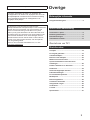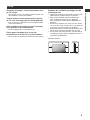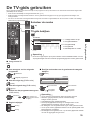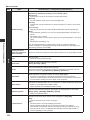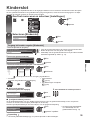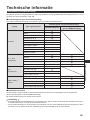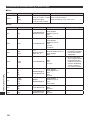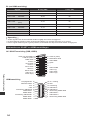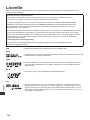Modelnr.
TX-32A400E
Gebruiksaanwijzing
LCD-televisie
Hartelijk dank voor de aankoop van dit Panasonic-product.
Lees deze instructies aandachtig voordat u het product gebruikt en bewaar ze zodat u ze
later opnieuw kunt raadplegen.
De afbeeldingen in deze handleiding dienen slechts als voorbeeld.
Zie uw Europese Garantie als u contact wilt opnemen met uw plaatselijke Panasonic-dealer
voor assistentie.
Nederlands

2
Kennisgeving over DVB-functies
● Deze TV is ontworpen om te voldoen aan de normen (stand augustus 2013) voor DVB-T (MPEG2 en MPEG4-
AVC(H.264)) digitale aardse services en DVB-C (MPEG2 en MPEG4-AVC(H.264)) digitale kabelservices.
Raadpleeg uw lokale dealer voor de beschikbaarheid van DVB-T-services in uw gebied.
Raadpleeg uw kabelprovider voor de beschikbaarheid van DVB-C-services met deze TV.
● Deze TV werkt mogelijk niet correct met een signaal dat niet voldoet aan de normen van DVB-T of DVB-C.
● Afhankelijk van het land, het gebied, de zender en de serviceprovider, zullen niet alle functies beschikbaar zijn.
● Niet alle CI-modules werken goed met deze TV. Raadpleeg uw serviceprovider over de beschikbare CI-module.
● Deze TV werkt wellicht niet correct met een CI-module die niet is goedgekeurd door de serviceprovider.
● Afhankelijk van de serviceprovider kunnen extra kosten worden aangerekend.
● De compatibiliteit met toekomstige services is niet gegarandeerd.
● U kunt de meest recente informatie over de beschikbare services op de volgende website bekijken. (alleen
Engels)
http://panasonic.jp/support/global/cs/tv/

Geniet van uw TV!
3
Vervoer de TV alleen rechtop
Panasonic garandeert de werking en prestaties van
randapparatuur van derden niet; wij wijzen elke vorm van
aansprakelijkheid of schade af die voortvloeit uit werking
en/of prestaties bij gebruik van randapparatuur van
dergelijke derde partijen.
Dit product is in licentie gegeven onder de AVC-
patentportfoliolicentie voor persoonlijk en niet commercieel
gebruik door een consument voor (i) het coderen van
video in overeenstemming met de AVC-norm (“AVC
Video”) en/of (ii) het decoderen van AVC-video die werd
gecodeerd door een consument voor persoonlijke en niet
commerciële doeleinden en/of werd verkregen via een
videoleverancier die een licentie heeft om AVC-video te
leveren. Er is geen licentie verleend, ook niet impliciet,
voor enig ander gebruik.
Ga voor meer informatie naar MPEG LA , LLC. Zie
http://www.mpegla.com.
Overige
Belangrijke informatie
Veiligheidsmaatregelen .........................................4
Quick Start-handleiding
Accessoires / opties ..............................................6
Bedieningsonderdelen...........................................9
Basisaansluitingen .............................................. 11
Automatisch instellen .......................................... 13
Basisfuncties
TV kijken ...............................................................15
De TV-gids gebruiken ..........................................19
Teletekst bekijken ................................................. 20
Externe invoer bekijken ....................................... 22
Werken met menufuncties ...................................23
Opnieuw afstemmen vanuit het menu
Instellingen ...........................................................29
Kanalen afstemmen en bewerken ......................31
Kinderslot..............................................................35
Gemeenschappelijke interface ...........................36
Fabrieksinstellingen ............................................37
De TV-software bijwerken ....................................38
Mediaspeler ..........................................................39
Externe apparatuur ..............................................46
Technische informatie ......................................... 49
Veelgestelde vragen .............................................56
Onderhoud ............................................................ 59
Licentie ..................................................................60
Specicaties .........................................................61

4
Veiligheidsmaatregelen
Belangrijke informatie
Veiligheidsmaatregelen
Waarschuwing
De stekker en het netsnoer
● Steek de stekker van het netsnoer volledig in het stopcontact. (Als de stekker niet goed vast zit, kan dit warmte
opwekken, waardoor brand kan ontstaan).
● Zorg voor een makkelijke toegang naar de stekker van de voedingskabel.
● Raak de stekker nooit met vochtige handen aan. Dit kan elektrische schokken tot gevolg hebben.
● Gebruik geen ander netsnoer dan het netsnoer dat u bij deze TV hebt ontvangen. Dit kan brand of elektrische
schokken tot gevolg hebben.
● Zorg ervoor dat het netsnoer niet beschadigd raakt. Beschadigde netsnoeren kunnen brand of een elektrische schok
veroorzaken.
• Verplaats de TV niet wanneer de stekker nog in het stopcontact zit.
• Plaats geen zware voorwerpen op het netsnoer en houd het netsnoer uit de buurt van hete voorwerpen.
• Draai het netsnoer niet ineen, buig het niet overmatig en rek het niet uit.
• Trek nooit aan het snoer. Houd de stekker vast wanneer u het snoer uit het stopcontact wilt trekken.
• Gebruik geen beschadigde stekkers of stopcontacten.
• Voorkom dat het netsnoer bekneld raakt door de TV.
Verwijder de stekker
onmiddellijk uit het
stopcontact als u iets
opvalt dat niet normaal is.
220-240 V
wisselstroom
50/60 Hz
Stroomvoorziening/installatie
● Deze TV is ontworpen voor:
• 220-240 V wisselstroom, 50/60 Hz
• Gebruik op een tafel
Niet blootstellen aan regen of hoge
vochtigheid
● Om schade te vermijden die een elektrische schok of
brand tot gevolg kan hebben, de TV niet aan regen of
hoge vochtigheid blootstellen.
● Plaats geen voorwerpen gevuld met vloeistof, zoals
vazen, op de TV of erboven. De TV mag niet
blootgesteld worden aan druppelend of spattend
water.
Verwijder geen deksels en pas de TV NOOIT
zelf aan
● Hoogspanningscomponenten kunnen een ernstige
elektrische schok veroorzaken, haal de achterste
afdekplaat van de TV er niet af, anders kunt u in contact
komen met de onderdelen die onder spanning staan.
● Er zijn geen door de gebruiker repareerbare onderdelen
aan de binnenkant.
● Laat de TV controleren, aanpassen of repareren door uw
plaatselijke Panasonic-dealer.
Plaats de TV niet op een schuin aopende
of onstabiel ondergrond, en zorg ervoor
dat de TV niet over de rand van de basis
uitsteekt
● De TV kan vallen of kantelen.
Stel de TV niet bloot aan direct zonlicht of
andere warmtebronnen
● Voorkom blootstelling van de TV aan direct zonlicht of
andere warmtebronnen.
Plaats geen vreemde voorwerpen in de TV
● Laat door de ventilatiegaten geen objecten in de TV
vallen, omdat dit brand of een elektrische schok tot
gevolg kan hebben.
Laat om brand te
voorkomen nooit kaarsen
of een andere bron van
open vuur in de nabijheid
van de televisie
Gebruik uitsluitend de originele speciale
basis / bevestigingsmaterialen
● Niet-gekeurde bases of andere bevestigingen kunnen
onstabiliteit van de TV veroorzaken met een risico
op verwondingen. Vraag uw Panasonic-dealer om de
instellingen of installatie uit te voeren.
● Gebruik goedgekeurde bases (p. 7)/
muurbevestigingssteunen (p. 6).

5
Veiligheidsmaatregelen
Let op
Verwijder de stekker uit het stopcontact als u
de TV reinigt
● Het reinigen van een TV waarop spanning staat, kan
een elektrische schok veroorzaken.
Trek de stekker uit het stopcontact wanneer
de TV voor een lange tijd niet wordt gebruikt
● Een TV die uit is, verbruikt stroom zolang de stekker
in het stopcontact zit.
Stel uw gehoor niet bloot aan een overmatig
hard geluid via de hoofdtelefoon
● De beschadiging kan onherstelbaar zijn.
Oefen geen krachtige druk uit op het
beeldscherm en houd het vrij van schokken
● Dit kan leiden tot schade die letsels kan veroorzaken.
Blokkeer de ventilatie-openingen aan de
achterzijde niet
● Voldoende ventilatie is essentieel om storing van
elektronische componenten te voorkomen.
● Zorg dat de ventilatie niet wordt belemmerd
door ventilatieopeningen die zijn afgedekt
door voorwerpen zoals kranten, tafelkleden en
gordijnen.
● Het is aan te bevelen een ruimte van ten minste
10 cm vrij te houden rondom de TV, ook als deze
in een kast of tussen planken is geplaatst.
● Behoud bij gebruik van de basis de ruimte tussen
de TV en de ondergrond waarop de TV staat.
● Als de basis niet wordt gebruikt, zorg dan dat de
ventilatieopeningen aan de onderkant van de TV
niet worden geblokkeerd.
Minimale afstand
10
10 10 10
(cm)

6
Accessoires / opties
Automatisch instellen
Quick Start-handleiding
Accessoires / opties
Standaardaccessoires
Afstandsbediening
● N2QAYB000816
MEDIA
PLAYER INPUT
TV AV
MENU TEXT STTL GUIDE
EXIT
OK
OPTION
BACK/
RETURN
ASPECT
MUTE
STILL
LAST VIEW
TV
jkl
tuv
abc
mno
wxyz
def
ghi
pqrs
Batterijen voor de
afstandsbediening (2)
● (R6AA)
(p. 8)
Basis
(p. 7)
Netsnoer
(p. 11)
Montageschroef voor basis (4)
(p. 7)
Gebruiksaanwijzing Europese Garantie
M4 × 16 mm
● De accessoires mogen niet allemaal samen worden geplaatst. Zorg dat u ze niet per ongeluk weggooit.
● Dit product bevat onderdelen die gevaarlijk kunnen zijn voor jonge kinderen (zoals plastic zakken), omdat ze per
ongeluk kunnen worden ingeslikt of het ademen kunnen belemmeren. Houd deze onderdelen buiten het bereik van
jonge kinderen.
Optionele accessoires
Neem contact op met uw plaatselijke Panasonic-dealer als u de aanbevolen optionele accessoires wilt aanschaffen.
Raadpleeg de handleiding van de optionele accessoires voor meer informatie erover.
Muurbevestigingssteun
Neemt contact op met uw plaatselijke Panasonic-dealer als u de aanbevolen muurbevestigingssteun wilt aanschaffen.
● Gaten voor installatie met de muurbevestigingssteun
Diepte schroef:
TX-32A400E
minimum 13 mm
maximum 17 mm
Diameter: M4
Schroef voor het bevestigen van de TV op de
muurbevestigingssteun (niet bij de TV geleverd)
(Zijaanzicht)
Achterzijde van TV
● Zorg er dat alle schroeven goed worden
vastgedraaid.
● TX-32A400E
a: 100 mm
b: 100 mm
Waarschuwing
● Laatdeinstallatiealtijduitvoerendooreengekwaliceerdetechnicus.Dooronjuisteinstallatiekandeapparatuur
vallen, met letsel en schade aan het product als gevolg. De garantie vervalt bij schade die het gevolg is van montage
door een niet-professionele installateur.
● Als u toebehoren naar keuze gebruikt of een muursteun, let er dan altijd op, dat de aanwijzingen in de
bedieningshandleiding geheel zijn opgevolgd.
● Monteer de TV niet direct onder plafondlampen (zoals puntlichten of halogeenlampen) die veel warmte afgeven. Als
u dat wel doet, kunnen de kunststof onderdelen van de behuizing vervormen of beschadigd raken.
● Let op bij het bevestigen van de hangers aan de wand. Een muursteun mag niet tegen een metalen gedeelte in de
muur worden bevestigd. Voordat u gaat boren, altijd controleren of er geen elektrische kabels of leidingen in de muur
lopen.
● Als u de TV langere tijd niet zult gebruiken, demonteer hem dan van de muursteun om vallen en verwondingen te
vermijden.

7
Accessoires / opties
Automatisch instellen
De basis bevestigen/verwijderen
Waarschuwing
Demonteer of wijzig de basis niet.
● Anders bestaat de kans dat de TV omver valt en beschadigd wordt, hetgeen tot verwondingen kan leiden.
Let op
Gebruik alleen de basis die u bij deze TV hebt ontvangen.
● Anders bestaat de kans dat de TV omver valt en beschadigd wordt, hetgeen tot verwondingen kan leiden.
Gebruik de basis niet als deze verbogen, gebarsten of anderszins beschadigd is.
● Als u de basis gebruikt wanneer deze is beschadigd, kan dit leiden tot verwondingen. Neem onmiddellijk contact op
met uw lokale Panasonic-dealer.
Zorg er tijdens de montage voor dat alle schroeven goed worden vastgedraaid.
● Als tijdens de montage niet alle schroeven goed zijn vastgedraaid, bestaat de kans dat de basis niet stevig genoeg is
om de TV te dragen. Hierdoor kan de TV omvallen en beschadigd raken, met mogelijk persoonlijk letsel tot gevolg.
Zorg dat de TV niet kan omvallen.
● Als u tegen de TV stoot of kinderen op de basis klimmen terwijl de TV erop is bevestigd, kan de TV omvallen, met
mogelijk persoonlijk letsel tot gevolg.
Het installeren en verwijderen van de TV dient door minimaal twee personen te worden uitgevoerd.
● Als dit niet door minimaal twee personen wordt uitgevoerd, bestaat de kans dat de TV komt te vallen, met mogelijk
persoonlijk letsel tot gevolg.
Wanneer u de basis van de TV verwijdert, mag u deze niet op een andere manier verwijderen dan met de hier
opgegeven methode. (zie hierna)
● Anders bestaat de kans dat de TV en/of de basis omvalt en beschadigd raakt, hetgeen tot verwondingen kan leiden.
Montageschroeven voor basis (4) Basis
M4 × 16 mm
1 Leg het TV-scherm met de voorkant omlaag op een
afgedekt en schoon oppervlak om het scherm tegen
schade en krassen te beschermen.
2 Steek de haak van de basis in de opening aan de
onderkant van de TV.
● Verwijder voor de installatie eerst de mylar van de voet.
3 Gebruik de montageschroeven voor de basis om deze
stevig aan de TV te bevestigen.
4 Draai de montageschroeven vast met een
schroevendraaier.

8
Accessoires / opties
Automatisch instellen
Batterijen plaatsen/verwijderen
1 Verwijder de klep van het batterijvak.
2 Plaats twee R6AA-batterijen (1,5 V) volgens de
polariteitsmarkeringen '+' en '-' in het batterijvak. Sluit de
klep van het batterijvak.
Opentrekken
Haakje
Plaats de batterijen
op de juiste manier (+ of -)
Sluiten
Let op
● Bij onjuiste plaatsing kunnen batterijen gaan lekken en roesten, waardoor de afstandsbediening beschadigd kan
raken.
● Gebruik geen oude en nieuwe batterijen door elkaar.
● Alleen vervangen door hetzelfde of een vergelijkbaar type. Gebruik geen verschillende batterijtypen door elkaar,
bijvoorbeeld alkaline- en mangaanbatterijen.
● Gebruik geen oplaadbare batterijen (Ni-Cd).
● Houd batterijen niet in het vuur en haal ze niet uit elkaar.
● Stel batterijen niet bloot aan extreme warmte, zoals zonlicht, vuur of dergelijke.
● Gooi gebruikte batterijen weg volgens de voorschriften voor afvalverwijdering.
● Zorg dat batterijen correct worden vervangen. Er is explosie- en brandgevaar als de batterij in de verkeerde richting
wordt geplaatst.
● Demonteer of wijzig de afstandsbediening niet.

9
Bedieningsonderdelen
Automatisch instellen
Bedieningsonderdelen
Afstandsbediening
MEDIA
PLAYER INPUT
TV AV
MENU TEXT STTL GUIDE
EXIT
OK
OPTION
BACK/
RETURN
ASPECT
MUTE
STILL
LAST VIEW
TV
jkl
tuv
abc
mno
wxyz
def
ghi
pqrs
1
3
5
8
9
4
2
6
7
10
12
11
13
14
15
17
18
16
19
20
21
1 Aan / uit-schakelaar standby-stand
● Zet de TV in stand-by of haalt de TV uit stand-by.
● Als u de TV niet kunt inschakelen door op de knop
op de afstandsbediening te drukken, drukt u op
de knop (VOEDING) op de zijkant van de TV.
2 (p. 40)
● Schakelt naar de kijk-/luistermodus van het USB-
toestel.
3 (p. 23)
● Geeft toegang tot de menu's [Beeld, [Geluid],
[Timer] en [Instellingen].
4 (p. 20)
● Schakelt over naar de teletekstmodus.
5 (Informatie) (p. 16)
● Geeft kanaal- en programma-informatie weer.
6 Cursortoetsen
● Voor selecties en aanpassingen.
7
● Bevestigt selecties en keuzes.
● Schakelt over naar de geselecteerde kanaalpositie.
● Toont de kanaallijst.
8 (p. 17)
● Eenvoudige optionele instellingen voor weergave,
geluid enz.
9 Gekleurde toetsen (rood, groen, geel, blauw)
● Voor selectie, navigatie en de bediening van
verschillende functies.
10 (Volume hoger/lager)
● Verandert het volume.
11 (p. 18)
● Wijzigt de beeldverhouding.
12 Cijfertoets
● Overschakelen naar een ander kanaal of een andere
teletekstpagina.
● Tekst invoeren.
● De TV aanzetten vanuit stand-by.
13
● Zet het beeld vast en geeft het vrij. (p. 16)
● Zet de huidige teletekstpagina vast (teletekstmodus).
(p. 20)
14 Selecteert de ingangsmodus.
● - Schakelt tussen Antenne / Kabel.
(p. 15)
● - Schakelt over naar een AV-
ingangsmodus in de lijst [Ingang kiezen]. (p. 22)
15
● Geeft de TV-gids weer. (p. 19)
16 (p. 16)
● Geeft ondertitels weer.
17
● Terugkeren naar het normale weergavescherm.
18
● Terugkeren naar het vorige menu of de vorige pagina.
19 (Kanaal omhoog/omlaag)
● Selecteert de kanalen op volgorde.
20
● Schakelt het geluid uit en weer in.
21 (p. 17)
● Wisselt naar een eerder weergegeven kanaal.

10
Bedieningsonderdelen
Automatisch instellen
Indicator / Bedieningspaneel
1 Ontvanger afstandsbedieningssignalen
● Plaats geen voorwerpen tussen de
signaalontvanger op de TV en de
afstandsbediening.
4
2
1
5 7
63
Onderkant
2 Voedingsindicatielampje
Rood: Stand-by
Groen: Aan
● Het lampje knippert wanneer de TV een opdracht
van de afstandsbediening ontvangt.
3 (VOEDING)
● Zet de TV aan of uit.
● Om de TV volledig uit te zetten, moet u de stekker
uit het stopcontact trekken.
4
● De ingangsbron selecteren.
● Bevestigt en voert een keuze in het OSD-menu in.
5
● Opent of sluit het OSD-menu.
6
● Verandert het volume.
● Past de waarde van het geselecteerde item in het
OSD-menu aan.
7
● Verandert de kanalen.
● Selecteert een item in het OSD-menu.
Opmerking
● Als de TV is uitgeschakeld met de knop (VOEDING) op de onderkant van de TV, kunt u de TV niet inschakelen
met de knop op de afstandsbediening. Druk nogmaals op de knop (VOEDING) op de onderkant van de TV om
de TV in te schakelen.
Werken met de beeldschermmenu’s - Bedieningsinstructies
Veel TV-functies zijn toegankelijk via de beeldschermmenu’s.
Bedieningsinstructies De afstandsbediening gebruiken
De bedieningsinstructies helpen u bij de bediening met
behulp van de afstandsbediening.
Voorbeeld: [Geluid]
MENU
● Het hoofdmenu openen
1/2
Geluidsfunctie
Laag
Hoog
Balans
Hoofdtel. Volume
Surround
Automatisch volumebereik
Volume CorrectieVolume Correctie
Voorkeur Audio 1 Frans
Speakerafstand tot muur
Muziek
0
0
0
20
Uit
Uit
0
30cm en meer
Hoofdmenu
Beeld
Geluid
Geluid
Timer
Instellingen
Wijzigen
Kies
Terug naar
Pagina omhoog
Pagina omlaag
Bedieningsinstructies
OK
● De cursor verplaatsen, een optie
selecteren, een menuonderdeel
selecteren (alleen omhoog en
omlaag), het niveau instellen (alleen
naar links en rechts)
OK
● Het menu openen, gewijzigde
instellingen of opties opslaan
BACK/
RETURN
● Terugkeren naar het vorige menu
EXIT
● Het menusysteem afsluiten en
terugkeren naar het normale scherm
Automatische stand-byfunctie
In de volgende omstandigheden schakelt de TV automatisch over naar de stand-bystand:
• [Timer TV uitschakelen] is ingesteld in het menu [Timer]. (p. 27)
• De TV is niet bediend tijdens de periode die is geselecteerd in [Automatisch in Stand-by]. (p. 27)

11
Basisaansluitingen
Automatisch instellen
Basisaansluitingen
De afgebeelde externe apparatuur en kabels worden niet bij de TV meegeleverd.
Zorg ervoor dat de stekker van de TV niet in het stopcontact zit als u kabels aansluit of loskoppelt.
Aansluitingen
7
8
9
1
4
3
65
2
1 HDMI 2 (p. 12, 46)
2 DIGITAL AUDIO (p. 47)
3 AV 1 (SCART) (p. 12, 46)
4 AV 2 (COMPONENT / VIDEO)
(p. 46, 47)
5 HDMI 1 (ARC) (p. 12, 46)
6 Aansluiting aardse ingang (zie hierna)
7 CI-sleuf (p. 36)
8 Ingang koptelefoon (p. 47)
9 USB-poort (p. 39)
Verbindingen
Netsnoer en antenne
Netsnoer
RF-kabel
Steek de stekker van het netsnoer
(meegeleverd) stevig op zijn plaats.
● Haal altijd eerst de stekker uit het stopcontact
voordat u het netsnoer loskoppelt.
Aardse antenne
Kabel
Antennesysteem, Kabel
Netsnoer
220-240 V
wisselstroom,
50/60 Hz
Als de antenne op een verkeerde plaats wordt geplaatst, kan er storing optreden.

12
Basisaansluitingen
Automatisch instellen
Opmerking
● Om ruis te vermijden, plaats de coaxiale kabel niet dicht bij het netsnoer.
● Plaats de coaxiale kabel niet onder de televisie.
● Om beeld en geluid van optimale kwaliteit te verkrijgen, zijn een antenne, de correcte kabel (75 Ω coaxiaal) en de
correcte eindstekker vereist.
● Als er een gemeenschappelijk antennesysteem wordt gebruikt, kunt u de correcte verbindingskabel en stekkers
nodig hebben tussen de antennecontactdoos van de muur en de televisie.
● Uw plaatselijk televisiedienstencentrum of dealer kan u mogelijk helpen bij het verkrijgen van het correcte
antennesysteem voor uw welbepaalde regio alsook de vereiste accessoires verschaffen.
● Alle zaken die te maken hebben met de installatie van de antenne, het upgraden van bestaande systemen of de
vereiste accessoires, alsook de kosten die eraan verbonden zijn, behoren tot uw verantwoordelijkheid, deze van de
klant.
AV-apparaten
Speler
TV
Speler
HDMI-kabel
DVD-/videorecorder
TV
RF-kabel
RF-kabel
Kabel
SCART-kabel
DVD-/videorecorder
Aardse antenne
DVD-/videorecorder en set-top box
TV
RF-kabel
RF-kabel
HDMI-kabel
SCART-kabel
SCART-kabel
DVD-/videorecorder
Set-top
box
Aardse
antenne
Opmerking
● Lees ook de handleiding van het apparaat dat moet worden aangesloten.
● Houd de TV uit de buurt van elektronische apparatuur (videoapparatuur enz.) en apparatuur met een
infraroodsensor. Anders kunnen het beeld en geluid vervormd worden en kan de bediening van andere apparatuur
verstoord worden.
● Gebruik een volledig bekabelde SCART- of HDMI-kabel.
● Controleer of u de juiste aansluitingen en stekkers gebruikt voordat u de verbinding maakt.

13
Automatisch instellen
Automatisch instellen
Automatisch instellen
U kunt automatisch TV-kanalen opzoeken en opslaan.
● Deze stappen zijn niet nodig als uw dealer de TV heeft ingesteld.
● Zorg ervoor dat de externe apparatuur goed is aangesloten (p. 11, 12) en ingesteld (indien nodig) voordat u
Auto set-up start. Raadpleeg de handleiding bij het aangesloten apparaat voor informatie over instellingen.
TV
BACK/
RETURN
OK
1
Steek de stekker van de TV in het stopcontact
en schakel de TV in
● Het beeld verschijnt na enkele seconden.
● Als de rode LED op de TV verschijnt, druk op de schakelaar
Standby On / Off op de afstandsbediening.
2
Selecteer de taal
Sprache
Deutsch
Français
Italiano
Español
Português
Nederlands
English
Dansk
Еλληνικά
Svenska
Norsk
Suomi
Türkçe
Čeština
Slovenčina
Български
Magyar
Polski
Română
Hrvatski
Slovenščina
eesti keel
Srpski
Latviešu
Lietuvių
OK
kies
opslaan
3
Selecteer uw land
Land
België
Overige
Spanje
Malta
Nederland
Griekenland
Polen
Slovenië
Kroatië
Italië
Andorra
Noorwegen
Finland
Turkije
Tsjechië
Hongarije
Estland
Frankrijk
Portugal
Zweden
Denemarken
Luxemburg
Slovakije
Lithouwen
Romania
OK
kies
openen
● Afhankelijk van het land dat u selecteert, selecteert u de regio of slaat u de
pincode voor het kinderslot op ('0000' kan niet worden opgeslagen) door de
instructies op het scherm te volgen. (Alleen voor Frankrijk, Italië en België)
4
Selecteer [Antenne] en start met afstemmen
Auto set-up
Antenne
Kabel
OK
kies
openen
Automatisch afstemmen begint
Auto set-up
Status: Scannen...
Analoge kanalen : 1
Digitale kanalen : 0
Verlaten
Terug naar
Scannen 2%
● De TV-kanalen worden automatisch gezocht en opgeslagen.
De opgeslagen kanalen en de sorteervolgorde ervan verschillen afhankelijk van
het land, het gebied, het zendsysteem en de ontvangstkwaliteit.
Het instelscherm verschilt afhankelijk van het geselecteerde land.

14
Automatisch instellen
Automatisch instellen
5
Selecteren [Thuis]
Selecteer de weergaveomgeving [Thuis] om in uw thuisomeving te gebruiken.
Selecteer weergave omgeving.
Thuis Winkel
OK
wijzigen
openen
[Winkel]-weergaveomgeving (alleen voor winkelweergave)
De weergaveomgeving [Winkel] is de demonstratiemodus die wordt gebruikt om de hoofdfuncties van deze
TV uit te leggen.
Selecteer de weergaveomgeving [Thuis] voor gebruik in uw thuisomgeving.
● U kunt terugkeren naar het selectiescherm voor de weergaveomgeving vanuit het [Winkel]
bevestigingsscherm.
1 Keer terug naar het selectiescherm voor de
weergaveomgeving
2 Selecteer [Thuis]
Winkel
U heeft de winkel-modus geselecteerd
BACK/
RETURN
Selecteer weergave omgeving.
Thuis Winkel
OK
wijzigen
openen
U kunt de weergaveomgeving later wijzigen door alle instellingen te initialiseren via [Fabrieksinstellingen].
[Fabrieksinstellingen] (p. 37)
Auto set-up is voltooid en uw TV is klaar voor gebruik.
Als het afstemmen is mislukt, moet u de aansluiting van de RF-kabel controleren en daarna de instructies op het
scherm volgen.
● De kanaallijst in één oogopslag bekijken “De TV-gids gebruiken” (p. 19)
● Kanalen bewerken of verbergen (overslaan) “Kanalen afstemmen en bewerken” (p. 31 - 34)
● Alle kanalen opnieuw afstemmen “Opnieuw afstemmen vanuit het menu Instellingen” (p. 29)
● De beschikbare TV-modus later toevoegen [Scannen] (p. 32)
● Alle instellingen initialiseren [Fabrieksinstellingen] (p. 37)

15
TV kijken
Basisfuncties
TV kijken
MEDIA
PLAYER INPUT
TV AV
MENU TEXT STTL GUIDE
EXIT
OK
OPTION
BACK/
RETURN
ASPECT
MUTE
STILL
LAST VIEW
TV
jkl
tuv
abc
mno
wxyz
def
ghi
pqrs
STILL
INPUT
TV
STTL
OK
ASPECT
LAST VIEW
TV
jkl
tuv
abc
mno
wxyz
def
ghi
pqrs
AV
Geluidssterkte
1
Schakel de TV in
2
Selecteer de modus
TV
TV keuze
Antenne
Kabel
● De selecteerbare modi verschillen
afhankelijk van de opgeslagen kanalen
(p. 13).
OK
kies
wijzigen
● Als het menu [TV keuze] niet verschijnt,
drukt u op de TV-toets om de modus
te kiezen.
3
Selecteer een kanaal
jkl
tuv
abc
mno
wxyz
def
ghi
pqrs
omhoog
omlaag
of
● Een kanaal selecteren dat uit meer dan
2 cijfers bestaat, bijvoorbeeld 399
def
wxyz wxyz
Selecteren uit de kanaallijst
OK
kies
kijken
OK
Zenderlijst - Alle
Nederland 1 HD1
Nederland 2 HD
2
HZN Barker 1
HZN Barker 2
3
4
RTL Lounge
5
TVE
6
Druk op OK
● Voor weergave van de volledige kanaallijst
(alle kanalen)
(rood)
● Voor weergave van de lijst met analoge
kanalen alleen
(geel)
● Voor weergave van de lijst met digitale kanalen
alleen
(groen)
● Voor weergave van de lijst met favoriete
kanalen
(blauw)
Opmerking
● Betaal-TV kijken “Gemeenschappelijke interface” (p. 36)

16
TV kijken
Overige nuttige functies
Informatiebalk weergeven
Informatiebalk weergeven
Geluid uitgeschakeld
Ondertitelingsservice beschikbaar
1 - 90
Resterende timertijd
● Informatie over instellingen
(p. 17)
[Versleuteld]
Gecodeerd programma
Teletekstservice beschikbaar Dolby Digital Plus- of Dolby Digital-
audiotrack
Huidige tijd
1
ZDF
45
Info
1
5 3
2
4
Now
20:00 - 20:55
Coronation Street
9
20:35
6
● Verschijnt ook als u naar een ander kanaal gaat
Voorbeeld: DVB
1 Kanaalpositie en -naam 4 Begin-/eindtijd van programma
(DVB), kanaalnummer enz. (analoog)
2 Gecodeerd kanaal 5 Tijdindicator voor de voortgang van
het geselecteerde programma (DVB)
3 Programma 6 Huidige tijd
● Verbergen
EXIT
● Extra informatie (DVB)
Twee keer indrukken
(nogmaals drukken om de balk
te verbergen)
● Een time-out instellen voor de
balkweergave
[Time-out balkweergave] (p. 28)
Ondertitels weergeven
Ondertitels weergeven / verbergen (indien beschikbaar)
STTL
● Een andere taal voor DVB selecteren (indien beschikbaar) [Taal van ondertitels] (p. 17)
Aanhouden
Zet het beeld stil / geeft het vrij
STILL

17
TV kijken
Geef de selecteerbare instellingen voor de huidige status
Controleer of wijzig onmiddellijk de huidige status
OPTION
● Wijzigen
OK
kies
wijzigen
[Multi Audio] (DVB)
Selecteren uit een groep van
meerdere video’s (indien
beschikbaar)
● Deze instelling staat niet in het
geheugen en zal niet terugkeren
naar de standaard instelling als u
het huidige programma verlaat.
[Taal van ondertitels] (DVB)
De ondertitelingstaal selecteren
(indien beschikbaar)
[MPX] (Analoge modus)
Selecteert de multiplex-geluidsmodus
(indien beschikbaar)
[Geluid] (p. 25)
[Teletekst instelling]
Het lettertype voor de teleteksttaal
instellen
(p. 28)
[Volume Correctie]
Stelt het volume van één kanaal of van
de ingangsmodus in
Timer TV uitschakelen
De TV na een bepaalde periode automatisch in de stand-bystand zetten.
U kunt tevens de [Timer TV uitschakelen] instellen via het [Timer].
1 Geef het menu weer
MENU
2 Selecteer [Timer]
Hoofdmenu
Beeld
Geluid
Timer
OK
kies
openen
3 Selecteer [Timer TV uitschakelen] en stel de timer in op een van de 15-minutenintervallen
Timer TV uitschakelen
Uit
15 minuten
30 minuten
45 minuten
60 minuten
75 minuten
90 minuten
OK
kies
openen
● Selecteer [Uit] of zet de TV uit om de instelling op te heffen.
● De resterende tijd weergeven “Informatiebalk weergeven” (p. 16)
● Als de resterende tijd minder is dan 3 minuten, blijft de aanduiding knipperen op het scherm.
Laatst bekeken
Wisselt snel naar een eerder weergegeven kanaal.
LAST VIEW
● Druk nogmaals om terug te keren naar de huidige weergave.

18
TV kijken
Beeldverhouding
De beeldverhouding (grootte) wijzigen
ASPECT
Geniet van beelden in optimale grootte en beeldverhouding.
Programma's hebben doorgaans een “Controlesignaal voor de beeldverhouding” (breedbeeldsignaal
enz.). De TV kiest automatisch de beeldverhouding op basis van het “Controlesignaal voor de
beeldverhouding” (p. 49).
De beeldverhouding handmatig wijzigen
1 De lijst [Beeldverhouding kiezen]
weergeven
2 Selecteer de modus tijdens
de weergave van de lijst
ASPECT
Beeldverhouding kiezen
Auto
16:9
14:9
4:3 volledig
4:3
Zoom2
Zoom3
Kies
Verlaten
Terug naar
Wijzigen
Zoom1
OK
kies
openen
Lijst [Beeldverhouding kiezen]
● U kunt tevens alleen met de toets
een andere modus
kiezen.
ASPECT
(Druk net zo lang totdat u de
gewenste modus ziet)
[Auto]
De beeldverhouding werkt automatisch op basis van het signaaltype van de programma’s.
Meer informatie (p. 49)
[16:9]
Geeft direct een 16:9-beeld zonder
vervorming (anamorf).
[4:3 volledig]
Geeft een 4:3-beeld dat in de breedte is
vergroot en het scherm vult.
● Alleen HD-signaal
[14:9]
Geeft een standaard 14:9-beeld zonder
vervorming.
[Zoom 1]
Geeft een 16:9 letterbox- of 4:3-beeld
zonder vervorming.
[Juist]
Geeft een schermvullend 4:3-beeld.
Alleen aan de linker- en rechterrand
ziet u dat het beeld is uitgerekt.
[Zoom 2]
Geeft een 16:9 letterboxbeeld (anamorf)
zonder vervorming.
[4:3]
Geeft een standaard 4:3-beeld zonder
vervorming.
[Zoom 3]
Geeft een 2,35:1 letterboxbeeld
(anamorf) zonder vervorming.
Bij 16:9 wordt het maximale beeld
weergegeven (met lichte vergroting).
Opmerking
● Beeldverhouding is vast ingesteld op [16:9] wanneer [Beeld Instelling] is ingesteld op [Spel] in het [Beeld]. (p. 24)
● Niet beschikbaar in teletekstservice.

19
De TV-gids gebruiken
De TV-gids gebruiken
De TV-gids (EPG) biedt op het scherm een lijst van de programma’s die op dit moment en in de komende week worden uitgezonden
(afhankelijk van de zenders).
● Deze functie is afhankelijk van het geselecteerde land. (p. 13)
● DVB-T-kanalen en analoge kanalen worden in één TV-gidsscherm weergegeven. Er zijn geen programmavermeldingen voor
analoge kanalen.
● Als de TV voor het eerst wordt ingeschakeld of langer dan een week is uitgeschakeld, kan het even duren voordat u de volledige
elektronische programmagids ziet.
INPUT
TV
EXIT
OK
TV
GUIDE
1
Selecteer de modus
(p. 15)
TV
2
TV-gids bekijken
GUIDE
Voorbeeld:
01/01/2011
8:00 9:00
Schleswig-Holst...
Schleswig-Holst...
Schleswig-Holst...
Schleswig-Holst...
Haral... Rucksack artour Leben für 4... MDR...
Haral... Rucksack artour Leben für 4... MDR...
Haral... Rucksack artour Leben für 4... MDR...
buten un binnen... Hallo Niedersac... Das Beste aus E...
Hallo Niedersac... Das Beste aus E...
Hallo Niedersac... Das Beste aus E...
Hallo Niedersac... Das Beste aus E...
buten un binnen...
buten un binnen...
buten un binnen...
8:00 - 8:30 Schleswig-Holstein Magazin
NDR FS NDS
118 NDR FS HH
119 NDR FS SH
120 NDR FS MV
122 MDR Sachsen
123 MDR S-Anhalt
124 MDR Thüringen
Programma gids
Zaterdag, 1-Januari-2011 13:10:28
Tijd:
NIEUWS
3
5
2
4
1
117 NDR FS NDS
1 Huidige datum en tijd
2 Programmadatum
3 Programmatijd
4 Programma
5 Kanaalpositie en -naam
Opmerking
● Er kan een trage respons zijn bij het indrukken van de OP/NEER-toetsen voor de
TV-programmagids. Dit komt omdat de programmagegevens worden gedownload.
Terug naar de TV
EXIT
Voor weergave van het volgende
programma
selecteren
OK
volgend programma
Naar de vorige dag (DVB-modus)
(rood)
Naar de volgende dag (DVB-modus)
(groen)
Details van het programma weergeven
(DVB-modus)
selecteren
OK
(Druk opnieuw om
terug te keren naar de
TV-gids.)
Pagina’s wijzigen
omhoog
omlaag
Een lijst met kanalen van de geselecteerde categorie
bekijken
(blauw)
Type Subtype
NIEUWS Detective
FILM Drama
(Typelijst)
OK
type selecteren
Toevoegen/
verwijderen
OK
type selecteren
Toevoegen/
verwijderen
Opmerking
● U kunt het type Lijst selecteren dat moet worden getoond.
● Wanneer u [Type] markeert, zal het overeenkomstige
subtype worden getoond.
● [Type]/[Subtype] zijn multiselecteerbaar.
● U kunt op de pijltjestoets omhoog en omlaag drukken om de
oplichtingsbalk te veranderen naar een ander “Type”.
● De “Subtypes” van het geselecteerde “type” zullen getoond worden.
● U kunt op de rechter pijltjestoets drukken om de oplichtingsbalk naar
[Subtype]-lijst te veranderen.
● Als Subtype wordt ingedrukt, kunt u op de linker pijltjestoets drukken
om naar de [Type]-lijst terug te keren.

20
Teletekst bekijken
Teletekst bekijken
Teletekst is een service waarbij zenders tekstgegevens aanleveren.
De beschikbare functies zijn afhankelijk van de zender.
Wat is de FLOF-modus (FASTEXT)?
In de FLOF-modus ziet u onder in het scherm vier verschillend gekleurde onderwerpen. Als u meer wilt weten over een
van deze onderwerpen, klikt u op de bijbehorende gekleurde toets. Deze functie biedt snel toegang tot informatie over
de weergegeven onderwerpen.
Wat is de TOP-modus? (bij TOP-tekstuitzending)
TOPiseenspeciekeverbeteringvandestandaardteletekstservicemetsnellezoekoptieseneenduidelijkoverzicht.
● Snel overzicht van de beschikbare teletekstinformatie
● Gebruiksvriendelijke stapsgewijze selectie van het onderwerp.
● Informatie over de paginastatus onder in het scherm
● Beschikbare pagina omhoog /
omlaag
(blauw) (rood)
● Onderwerpblokken selecteren
(groen)
● Volgende onderwerp in het
onderwerpblok selecteren
(Na het laatste onderwerp gaat u
naar het volgende onderwerpblok.)
(geel)
MENU TEXT
EXIT
OK
TV
jkl
tuv
abc
mno
wxyz
def
ghi
pqrs
1
Schakel over op teletekst
TEXT
● Geeft de indexpagina weer (inhoud
afhankelijk van de zender)
<< 01 02 03 04 05 06 07 >>
TELETEKST
INFORMATIE
17:51 28 Feb
Nummer subpagina
Nummer huidige pagina
Tijd / datum
Kleurenbalk
2
Selecteer de pagina
jkl
tuv
abc
mno
wxyz
def
ghi
pqrs
OK
omhoog
omlaag
of
of
Gekleurde toets
(Komt overeen met de
kleurenbalk)
Terug naar de TV
EXIT
Verborgen gegevens vrijgeven STILL (aanhouden)
Verborgen woorden vrijgeven, bijvoorbeeld
antwoorden op quizpagina’s
Automatisch bijwerken stoppen
(Als u de huidige pagina wilt behouden zonder deze bij
te werken)
MENU
(rood)
● Druk nogmaals op
deze toets om ze
opnieuw te verbergen.
STILL
● Druk opnieuw om te hervatten.

21
Teletekst bekijken
VOLLEDIG / BOVEN / ONDER
MENU
(groen)
(BOVEN) (ONDER) Normaal (VOL)
(De BOVENSTE helft
weergeven)
(De ONDERSTE helft
weergeven)
Een subpagina bekijken
Een subpagina bekijken (alleen bij meer dan één teletekstpagina)
OK
Verschijnt boven in
het scherm
● Het aantal subpagina’s varieert per zender
(maximaal 79 pagina’s).Het zoeken kan even
duren.
● Intussen kunt u TV kijken.
Een specieke subpagina bekijken
MENU
(blauw)
Voer het 4-cijferige nummer in
Voorbeeld: P6
mno
TV kijken tijdens het bijwerken van teletekstinformatie
TV-beelden bekijken terwijl u zoekt naar een teletekstpagina
Teletekstpagina’s worden automatisch bijgewerkt als er nieuwe informatie beschikbaar komt.
MENU
(geel)
P108
Tijdelijke overschakeling naar TV-scherm
Verschijnt als
de pagina is
bijgewerkt
(geel)
Bekijk de bijgewerkte
pagina
(U kunt geen ander kanaal kiezen.)
● Viadenieuwsitsopdenieuwspaginaweetudaternieuweinformatiebeschikbaaris(“NewsFlash”).

22
Externe invoer bekijken
Externe invoer bekijken
Sluit het externe apparaat (Bijvoorbeeld een videorecorder of DVD-apparaat) aan en u kunt door de inhoud bladeren.
● De apparatuur aansluiten (p. 11, 12, 46, 47)
INPUT
TV AV
OK
TV
jkl
tuv
abc
mno
wxyz
def
ghi
pqrs
Terug naar de TV
TV
1
Schakel de TV in
In geval van een SCART-aansluiting (p. 12)
Ontvangt automatisch ingangssignalen als het afspelen wordt gestart
● Ingangssignalen worden automatisch herkend door de SCART-aansluiting
(pin 8).
● Deze functie is ook beschikbaar voor HDMI-aansluitingen (p. 52).
Als de ingangsmodus niet automatisch wijzigt
2
en
3
uitvoeren
● Controleer de instellingen van het apparaat.
2
Open het menu ingangssignaal kiezen
AV
3
Selecteer de juiste ingangsmodus voor het
apparaat
Ingangssignaal kiezen
AV1
TV
AV2
HDMI 2
HDMI 1
OK
kies
openen
● U kunt het ingangssignaal ook selecteren met de knop op de
afstandsbediening of op het onderpaneel van de TV.
● U kunt elke ingangsmodus labelen of overslaan.
[Labels voor ingangen] (p. 28)
4
Weergave
AV1
Geeft de geselecteerde modus weer
Opmerking
● Stel indien mogelijk op het externe apparaat de beeldverhouding in op [16:9].
● Raadpleeg voor meer informatie de handleiding bij het apparaat of neem
contact op met uw dealer.

23
Werken met menufuncties
Werken met menufuncties
U kunt via menu’s instellingen opgeven voor beeld, geluid en andere functies.
MENU
EXIT
OK
TV
BACK/
RETURN
Terug naar de TV
(op elk gewenst
moment)
EXIT
Terug naar het
vorige scherm
BACK/
RETURN
Naar een andere
menupagina
omhoog
omlaag
1
Geef het menu weer
MENU
● Geeft de functies weer die u, afhankelijk
van het ingangssignaal, kunt instellen
2
Selecteer het menu
Hoofdmenu
Beeld
Geluid
Timer
Instellingen
OK
kies
openen
3
Selecteer de menuoptie
Fabrieksinstellingen
Beeld Instelling
Achtergrondlicht
Kontrast
Helderheid
Kleur
Scherpte
Kleurtemp.
16:9 beeldscan
Normaal
Normaal
Uit
Aan
Hoofdmenu Beeld
Beeld
Geluid
Timer
Instellingen
Kies
Selects your favourite picture mode for each input.
P-NR
75
100
0
50
50
OK
kies
Een van de alternatieven kiezen
Kleurtemp.
Koel
Normaal
Warm
OK
kies
opslaan
Aanpassen met de schuifbalk
Scherpte 50
Verplaatst
OK
aanpassen
openen
Naar het volgende scherm gaan
Kinderslot Openen
Geeft het volgende scherm weer
OK
openen
Instellingen terugzetten
● Alleen beeld- of geluidsinstellingen
[Fabrieksinstellingen] in het [Beeld] (p. 25) of [Geluid] (p. 26)
● Alle instellingen initialiseren
[Fabrieksinstellingen] (p. 37)

24
Werken met menufuncties
Menuoverzicht
Menu
Optie Aanpassingen / conguraties (alternatieven)
Beeld
Beeld Instelling
Selecteer de gewenste beeldmodus voor elke ingang.
[Dynamisch] / [Normaal] / [Cinema] / [True Cinema] / [Spel]
[Dynamisch]:
Verbetert het contrast en de scherpte in helverlichte kamers.
[Normaal]:
Normale instelling onder gewone lichtomstandigheden.
[Cinema]:
Verbeterthetcontrast,zwarttintenendekleurweergavevoorlmsineendonkere
ruimte.
[True Cinema]:
Reproduceert getrouw de oorspronkelijke beeldkwaliteit zonder aanpassingen.
[Spel]:
Levert beeld dat geschikt is voor een snel responssignaal tijdens het spelen van
games.
● Niet geldig in de TV-modus
● Om een doorlopend overzicht weer te geven van de tijd doorgebracht in de modus
[Spel]
[Weergave speeltijd] (p. 28)
Voor elke weergavestand en ingangsmodus kunnen de volgende instellingen
worden aangepast en opgeslagen:[Kontrast], [Helderheid], [Kleur], [Scherpte], [Tint,
[Kleurtemp.], [P-NR] en [3D-COMB].
Achtergrondlicht,
Kontrast, Helderheid,
Kleur, Scherpte
Vergroot of verkleint de waarde van deze opties op basis van uw persoonlijke voorkeur.
Tint
Past de tint aan.
● Alleen bij NTSC-signaalontvangst
Kleurtemp.
Bepaalt de algemene kleurtoon van het beeld.
[Koel] / [Normaal] / [Warm]
P-NR
Picture Noise Reduction (beeldruisvermindering)
Vermindertautomatischongewenstebeeldruisenikkeringenindedelenvaneen
beeld met contouren. [Uit] / [Minimum] / [Midden] / [Maximum]
3D-COMB
Maakt stilstaande of langzame beelden levendiger. [Uit] / [Aan]
● Soms kunt u bij stilstaand of langzaam bewegend beeld een kleurpatroon
opmerken. Selecteer [Aan] om de kleuren scherper en levensechter weer te geven.
● Voor PAL/NTSC-ontvangst in de TV-stand of van composiet
Kleur matrix
Selecteert de beeldresolutie van via component of HDMI aangesloten apparaten.
● Alleen voor invoerbronnen HDMI / YPbPr
● Alleen gebruikt met videosignaal 480p of 576p
AV-kleursysteem
Selecteer optioneel kleursysteem gebaseerd op videosignalen in AV-modus.
[Auto] / [PAL] / [SECAM] / [M.NTSC] / [NTSC]
● Alleen voor AV-invoerbron
16:9 beeldscan
Bepaalt hoe het beeld op het scherm wordt weergegeven. [Uit] / [Aan]
[Aan]:
Vergroot het beeld om de rand te verbergen.
[Uit]:
Geeft het beeld in de oorspronkelijke grootte weer.
● Wordt ingesteld op [Aan] als aan de rand van het scherm ruis optreedt.
● Deze functie is beschikbaar wanneer de beeldverhouding is ingesteld op [16:9].
● DezefunctiekanzowelvoorSD(StandardDenition)alsHD(HighDenition)
worden opgeslagen in het geheugen.

25
Werken met menufuncties
Menu
Optie Aanpassingen / conguraties (alternatieven)
Beeld
Fabrieksinstellingen
Druk op om de [Beeld Instelling] van de geselecteerde invoer terug te
zetten naar de standaardwaarden.
Geluid
Geluidsfunctie
Selecteer de gewenste geluidsmodus. [Muziek] / [Spraak] / [Gebruiker]
● De geselecteerde stand geldt voor alle ingangssignalen.
[Muziek]:
Verbetert de geluidskwaliteit voor muziekvideo’s enz.
[Spraak]:
Verbetert de geluidskwaliteit voor nieuws, televisieseries enz.
● Algemene audio-instellingen worden toegepast voor de modus
[Muziek] en [Spraak], maar de tooninstellingen [Laag] en [Hoog]
worden voor iedere modus afzonderlijk toegepast.
[Gebruiker]:
In deze stand past u het geluid handmatig aan met de equalizer.
● Voor de modus [Gebruiker] verschijnt [Equalizer] in het [Geluid] in
plaats van [Laag] en [Hoog]. Selecteer [Equalizer] om de frequentie
aan te passen.
[Equalizer] (zie hierna)
Equalizer
Hiermee kunt u het frequentieniveau naar wens aanpassen.
● Deze functie is beschikbaar wanneer [Geluidsfunctie] is ingesteld op
[Gebruiker].
● Selecteer de frequentie en wijzig het niveau met de cursorknop.
● Als u de lage tonen beter wilt laten uitkomen, verhoogt u het niveau
van de lage frequenties.
Als u de hoge tonen beter wilt laten uitkomen, verhoogt u het niveau
van de hoge frequenties.
● Selecteer met de cursorknop [Fabrieksinstellingen] en druk op de
knop als u alle frequenties wilt terugzetten naar de
standaardwaarde.
Laag
Past het niveau van de lage tonen aan.
Hoog
Past het niveau van de hoge tonen aan.
Balans
Past het volume van de rechter- en linkerluidspreker aan.
Hoofdtel.Volume
Past het volume van de hoofdtelefoon aan.
Surround
Surround geluidsinstellingen. [Uit] / [Aan]
Automatisch volumebereik
Regelt automatisch grote geluidsverschillen tussen verschillende kanalen
en ingangsmodi. [Uit] / [Aan]
Volume Correctie
Past het volume van één kanaal of ingangsmodus aan.
Speakerafstand
tot muur
Corrigeert lage frequenties voor de afstand tussen de luidspreker en de
muur. [30cm en meer] / [Tot 30 cm]
● Als de achterkant van de TV meer dan 30 cm van de muur staat, kiest
u [30cm en meer].
● Als de achterkant van de TV meer dan 30 cm van de muur staat, kiest
u [Tot 30 cm].
Voorkeur Audio 1
Voorkeur Audio 2
Selecteert de eerste en tweede voorkeurtaal voor DVB-multi-audio
(afhankelijk van de zender).

26
Werken met menufuncties
Menu
Optie Aanpassingen / conguraties (alternatieven)
Geluid
MPX
Selecteert de multiplex-geluidsmodus (indien beschikbaar)
[Stereo]: gewoonlijk gebruikt u deze instelling.
[Mono]: als er geen stereosignaal is.
[M1] / [M2]: beschikbaar bij uitzending van een monosignaal.
● Voor analoog
SPDIF kiezen
SPDIF : Een standaard bestandsindeling voor audio-overdracht
Selecteert de initiële instelling voor digitale audio-uitgangssignalen vanuit de
DIGITAL AUDIO en HDMI 1 (ARC) (ARC-functie).
[Auto] / [PCM]
[Auto]: Dolby Digital Plus, Dolby Digital en HE-AAC multi-channel worden
uitgevoerd als Dolby Digital Bitstream. MPEG wordt uitgevoerd als [PCM].
DTS wordt uitgevoerd als DTS voor video-inhoud van [Mediaspeler].
[PCM]: Digitale uitgangssignaal is vast ingesteld op [PCM].
● ARC (Audio Return Channel) : Een digitale audio-uitgangsfunctie met behulp
van een HDMI-kabel
MPEG Optical level
Stelt de uitvoer van het audioniveau vanuit de DIGITAL AUDIO-aansluiting in als
de initiële instelling. [-12] / [-10] / [-8] / [-6] / [-4] / [-2] / [0] (dB)
● Gewoonlijk is [PCM]-geluid harder dan de andere typen audiotracks.
HDMI1 ingang
HDMI2 ingang
Pas het systeem aan het ingangssignaal aan. [Digitaal] / [Analoog] (p. 52)
[Digitaal]: als het geluid wordt geleverd via de HDMI-kabelaansluiting.
[Analoog]: als het geluid niet wordt geleverd via de HDMI-DVI-
adapterkabelaansluiting.
● Alleen voor HDMI-ingang
SPDIF-vertraging
Past de vertragingstijd aan van de geluidsuitgangen DIGITAL AUDIO en
HDMI 1 (ARC) (ARC-functie) als het geluid niet synchroon is met het beeld.
downmix modus
Selecteert de uitvoermodus voor het luisteren naar gecomprimeerde muziek.
[Surround] / [Stereo] / [Dubbel1] / [Dubbel2]
● Voor DVB
Type
Instellingen voor gesproken tekst voor visueel gehandicapten (niet beschikbaar in
alle landen).
[Normaal] / [Auditief gehandicapt] / [Visueel gehandicapt]
● [Auditief gehandicapt] [Voorkeur type ondertitels] (p. 28)
● Selecteer [Visueel gehandicapt] om de geluidstrack voor gesproken tekst in te
schakelen (indien beschikbaar).
● [Visueel gehandicapt] verschijnt nadat u deze optie hebt geselecteerd.
(zie hierna)
● Voor DVB
Visueel gehandicapt
Luidspreker
Commentaar geluidstrack wordt uitgevoerd naar de luidsprekers van de TV. [Uit] /
[Aan]
Hoofdtelefoon
Commentaar geluidstrack wordt uitgevoerd naar de hoofdtelefoon. [Uit] / [Aan]
● Verbind een hoofdtelefoon voordat u deze optie selecteert.
Geluidssterkte
Past het volume van de commentaar geluidstrack aan.
Pan en vervagen
Stelt het audio pan- en fade-effect in. [Uit] / [Aan]
[Uit]: hoofdaudioprogramma
[Aan]: bepaalt het niveau van het hoofdaudioprogramma en bepaalt de pan van
het bijbehorende audioprogramma
Fabrieksinstellingen
Druk op de knop om de standaardinstellingen terug te zetten voor [Laag],
[Hoog], [Balans], [Hoofdtel.Volume], [Surround], [MPEG Optical level], [Type] en
[Visueel gehandicapt].

27
Werken met menufuncties
Menu
Optie Aanpassingen / conguraties (alternatieven)
Timer
Timer TV uitschakelen
Stelt de tijd in totdat de TV automatisch naar de stand-bymodus gaat.
[Uit] / [15] / [30] / [45] / [60] / [75] / [90] (minuten) (p. 17)
Tijdzone
Past de tijd automatisch aan.
● De tijd wordt aangepast op basis van GMT.
● Stel in op [Auto] als u de tijd automatisch wilt aanpassen op basis van uw
regio.
Automatisch in Stand-by
Zet de TV automatisch in stand-bymodus om energie te besparen wanneer de TV
4 uur niet wordt bediend. [Uit] / [2 uur] / [4 uur]
● De tijdteller wordt teruggezet als de ingang automatisch wordt overgeschakeld
met een aangesloten apparaat.
● Een melding verschijnt 3 minuten voordat het toestel in de standby-stand gaat.
Instellingen
Link instellingen
CEC
Wanneer dit wordt ingesteld op [Aan], zal de televisie automatisch overschakelen
op de geschikte HDMI-ingang zodra een aangesloten HDMI-apparaat wordt
ingeschakeld en de afspeelmodus wordt geselecteerd. [Uit] / [Aan]
● De functie HDMI CEC van het aangesloten apparaat dat HDMI CEC
ondersteunt, moet zijn ingeschakeld.
Uit via Link
Wanneer dit wordt ingesteld op [Aan], zullen alle aangesloten HDMI-apparaten
automatisch worden uitgeschakeld wanneer de TV wordt uitgeschakeld. [Uit] /
[Aan]
● Een Panasonic DVD-Recorder schakelt niet uit als deze nog in de Rec-modus is.
● De TV blijft aan zelfs als alle aangesloten HDMI-apparatuur is uitgeschakeld.
Kinderslot
Blokkeert de toegang tot een kanaal / AV-ingang. (p. 35)
Afstemmenu (Antenne / Kabel)
TV keuze
Selecteert het type signaal dat u wilt afstemmen. [Antenne] / [Kabel]
Auto set-up
Automatisch zoeken naar beschikbare kanalen. (p. 29)
Scannen
Nieuw gevonden kanalen worden toegevoegd terwijl de bestaande kanalen
bewaard blijven. (p. 32)
Analoge Handmatig
afstemmen
Zoekt handmatig naar de analoge kanalen. (p. 32)
DVB-T
signaalconditie
Controleert de toestand van het DVB-T signaal. (p. 32)
DVB-T handmatige
afstemming
Zoekt handmatig de DVB-T-kanalen. (p. 32)
DVB-C
signaalconditie
Controleert de toestand van het DVB-C signaal. (p. 32)
DVB-C handmatige
afstemming
Zoekt handmatig de DVB-C-kanalen. (p. 32)
Favoriete netwerk
selecteren
Selecteert uw favoriete netwerk voor elke zender (niet in alle landen beschikbaar).
● Voor DVB
Favorieten bewerken
Maakt een lijst met favoriete kanalen. (p. 33)
Overslaan
Slaat ongewenste kanalen over. (p. 33)
Sorteren
Sorteert kanalen. (p. 33)
Kanaallijst bewerken
Bewerkt kanalen. (p. 34)
Selectie opheffen
Wist de kanaallijsten. (p. 34)

28
Werken met menufuncties
Menu
Optie Aanpassingen / conguraties (alternatieven)
Instellingen
Taal
Wijzigt de taal van het beeldschermmenu. (p. 13)
Tv instellingen
Voorkeur teletekst
Selecteert de voorkeurtaal voor DVB-teletekstservices (afhankelijk van de
zender).
Teletekst instelling
Selecteert de teleteksttaal. [West] / [Oost1] / [Oost2]
[West]: Engels, Frans, Duits, Grieks, Italiaans, Spaans, Zweeds, Turks,
enzovoort
[Oost1]: Tsjechisch, Engels, Ests, Lets, Roemeens, Russisch, Oekraïens,
enzovoort
[Oost2]: Tsjechisch, Hongaars, Lets, Pools, Roemeens, enzovoort
Voorkeur Ondertitels 1
Voorkeur Ondertitels 2
Selecteert de eerste en tweede voorkeurtaal voor DVB-ondertitels
(afhankelijk van de zender).
● Ondertitels weergeven (p. 16)
Voorkeur type
ondertitels
Selecteert het voorkeurstype ondertitels. [Normaal] / [Auditief gehandicapt]
● [Auditief gehandicapt] biedt extra ondersteuning met DVB-ondertitels
(afhankelijk van de zender).
● [Voorkeur Ondertitels 1
]
/ [Voorkeur Ondertitels 2] krijgen de voorkeur.
Labels voor ingangen
Opent de lijst waarin u de verschillende ingangen kunt labelen of verbergen
in [TV keuze] (p. 15), [Ingang kiezen] (p. 22) of op de balk.
● Selecteer [Overslaan] om een ingangsmodus over te slaan.
Timeout
balkweergave
Stelt in hoe lang de informatiebalk wordt weergegeven (p. 16)
[0 (geen weergave)] / [1] / [2] / [3] / [4] / [5] / [6] / [7] / [8] / [9] / [10]
(seconden)
Weergave speeltijd
Selecteer [Aan] om rechtsboven in het scherm elke 30 minuten een
doorlopend overzicht weer te geven van de tijd die in de modus [Spel] is
doorgebracht. [Uit] / [Aan]
● Deze functie is beschikbaar wanneer [Beeld Instelling] is ingesteld op
[Spel]. (p. 24)
Radio modus
Stelt de timer in voor het automatisch uitschakelen van het scherm wanneer
een radiokanaal is geselecteerd [Uit] / [5] / [10] / [15] / [20] (seconden)
● Het geluid blijft actief als het scherm is uitgeschakeld. Deze functie helpt
het energieverbruik te beperken wanneer u een radiokanaal beluistert.
● Druk op een willekeurige knop, behalve de knoppen Stand-by, Volume
omhoog/omlaag en Geluid uitschakelen om het scherm in te schakelen.
● Niet van toepassing op analoog
Systeemmenu
Fabrieksinstellingen
Alle instellingen terugzetten naar de oorspronkelijk waarde. (p. 37)
Gemeensch. interface
Instelling voor het weergeven van gecodeerde kanalen enz. (p. 36)
Systeem bijwerken
Download nieuwe software naar deze TV. (p. 38)
Softwarelicentie
Geeft informatie over de softwarelicentie weer.
Demo-instellingen
● Voor de weergaveomgeving [Winkel].
Systeem informatie
Geeft informatie over het TV-systeem weer.
Energiebesp.functie
Vermindert de helderheid van het beeld om energie te besparen. [Uit] / [Aan]
● In de stand [Mediaspeler] wordt een ander menu weergegeven. (p. 39)
● U kunt alleen beschikbare opties selecteren.

29
Opnieuw afstemmen vanuit het menu Instellingen
Opnieuw afstemmen vanuit het
menu Instellingen
U kunt automatisch opnieuw afstemmen op kanalen die in het gebied worden ontvangen.
● Deze functie is alleen beschikbaar als de kanalen al afgestemd zijn.
● Alleen in de geselecteerde stand wordt opnieuw afgestemd. Alle vorige afsteminstellingen worden gewist.
● Als het afstemmen nog niet is voltooid [Analoge Handmatig afstemmen] (p. 32)
1
Selecteer de modus
(p. 15)
TV
2
Geef het menu weer en selecteer [Instellingen]
Hoofdmenu
Beeld
Geluid
Timer
Instellingen
OK
kies
openen
MENU
3
Selecteer [Afstemmenu]
Afstemmenu Openen
OK
kies
openen
4
[TV keuze] instellen op het signaal waarop u wilt afstemmen
TV keuze Antenne
OK
kies
openen
5
Selecteer [Auto set-up]
OpenenAuto set-up
OK
kies
openen
6
De provider selecteren (Alleen kabel)

30
Opnieuw afstemmen vanuit het menu Instellingen
7
De instellingen congureren voor [Auto set-up] (Alleen kabel)
en beginnen met afstemmen
Auto set-up
Scannen
Frequentie (KHz)
Netwerk ID
Scannen
0%
Standaard waarden
Auto
306000
Scanmodus
jkl
tuv
abc
mno
wxyz
def
ghi
pqrs
OK
kies
instellen
openen
● De functieopties zijn afhankelijk van het geselecteerde
land (p. 13)
● [Scanmodus]
[Vol]: Scant het hele frequentiebereik. De instellingen worden automatisch vastgelegd. [Frequentie] en
[Netwerk ID] zijn niet beschikbaar.
[Snel]: scant op basis van uw instellingen in [Netwerk ID].
[Standaard waarden]: scant op basis van uw instellingen in [Frequentie] en [Netwerk ID].
● Gewoonlijk ingesteld op [Frequentie] en [Netwerk ID] op [Auto].
Als [Auto] niet wordt weergegeven. Indien nodig voert u met de cijfertoetsen de waarden van uw
kabelprovider in.
● Na de instellingen, selecteer [Scannen].
Kabel:
Scannen
Auto set-up
Status: Scannen...
Analoge kanalen : 0
Digitale kanalen : 0
Scannen
Snel
Scanmodus
2%
Frequentie (KHz)
Netwerk ID
Auto
306000
Antenne:
Auto set-up
Status: Scannen...
Analoge kanalen : 1
Digitale kanalen : 0
Scannen 2%
Na aoop wordt het kanaal op de positie met het laagste nummer weergegeven.

31
Kanalen afstemmen en bewerken
Kanalen afstemmen en bewerken
U kunt kanalen opnieuw instellen, lijsten maken met favoriete kanalen, ongewenste kanalen overslaan, enzovoort.
1
Selecteer de modus
(p. 15)
TV
2
Geef het menu weer en selecteer [Instellingen]
Hoofdmenu
Beeld
Geluid
Timer
Instellingen
OK
kies
openen
MENU
3
Selecteer [Afstemmenu]
OpenenAfstemmenu
OK
kies
openen
4
[TV keuze] instellen op het signaal waarop u wilt afstemmen
OK
kies
openen
TV keuze Antenne
5
Selecteer één van de volgende functies
Kanaallijst bewerken
Sorteren
Selectie opheen
2/2
Selectie opheen
Kanaallijst bewerken
2/2
1/2
Auto set-up
TV keuze
Kabel
Analoge Handmatig afstemmen
Overslaan
Favorieten bewerken
Favoriete netwerk selecteren
DVB-C signaalconditie
DVB-C handmatige afstemming
1/2
Analoge Handmatig afstemmen
Scannen
Auto set-up
DVB-T signaalconditie
DVB-T handmatige afstemming
TV keuze
Antenne
Overslaan
Favorieten bewerken
Favoriete netwerk selecteren
Sorteren
DVB-T DVB-C
● De functieopties zijn afhankelijk van het geselecteerde land. (p. 13)
● [Auto set-up]
'Opnieuw afstemmen vanuit het menu Instellingen' (p. 29)
● U kunt alleen beschikbare opties selecteren.
OK
kies
openen

32
Kanalen afstemmen en bewerken
TV-kanalen [Scannen] toevoegen (Alleen antenne)
U kunt nieuwe kanalen automatisch toevoegen aan de lijst met kanalen.
Voorbeeld: Antenne
Scannen
Status: Scannen.
Analoge kanalen : 0
Digitale kanalen : 0
Scannen 2%
Analoge kanaal handmatig instellen [Analoge Handmatig afstemmen]
Analoog kanaal handmatig instellen na [Auto set-up].
Voorbeeld: Antenne
Analoge Handmatig afstemmen
Analoge kanalen zoeken
Omhoog scannen Omlaag scannen
Start frequentie (MHz) 48,00
[Omhoog scannen]: scant oplopend van de
ingevoerde frequentie naar
hogere frequenties.
[Omlaag scannen]: scantaopendvande
ingevoerde frequentie naar
lagere frequenties.
1 Voer de frequentie in om te beginnen met het scannen
jkl
tuv
abc
mno
wxyz
def
ghi
pqrs
2 Selecteer de scanmethode
OK
kies
openen
Controleert de toestand van het DVB-C / DVB-T signaal
DVB-C signaalconditie
Frequentie (kHz)
Signaalniveau
Symbool Cijfer (ksym/s)
Bit foutmarge
Signaalconditie
322000
6875
0,00E-06
Regeling 256QAM
96
91
DVB-T signaalconditie
Signaalniveau
RF-kanaal
Bit foutmarge
Signaalconditie
6875
0,00E-06
96
91
Deze balken
tonen de
maximale
signaalwaarde
van het
geselecteerde
kanaal.
DVB-C DVB-T
DVB-kanalen handmatig instellen [Handm. afstemming]
Gewoonlijk gebruikt u [Auto set-up] of [Scannen] om DVB-kanalen opnieuw af te stemmen.
Gebruik deze functie als het afstemmen niet is voltooid of om de richting van de antenne aan te passen.
● Alle aangetroffen kanalen worden toegevoegd aan de [Kanaallijst].
DVB-C handmatige afstemming
Kabel
Scannen
Frequentie (kHz)
Regeling Auto
Signaalniveau
Symbool Cijfer (ksym/s)
Signaalconditie
306000
6875
0%
0
0
DVB-C
DVB-T handmatige afstemming
Antenne
Scannen
RF-kanaal
Signaalniveau
Signaalconditie
2
0%
0
0
DVB-T
1 Voer de frequentie
in
jkl
tuv
abc
mno
wxyz
def
ghi
pqrs
2
OK
scannen
OK
kanaal selecteren
scannen

33
Kanalen afstemmen en bewerken
Een lijst maken met favoriete DVB-kanalen [Favorieten bewerken], Ongewenste
kanalen overslaan [Overslaan]
U kunt uw eigen lijsten met favoriete kanalen van verschillende zenders maken.
1 Selecteer een kanaal dat u wilt opnemen in de lijst
Favorieten bewerken
1 Analoog
3 Digitaal
2 Analoog
4 Digitaal
BBC ONE Wales
BBCi
Per kanaal
BBC THREE
OK
kies
[Toevoegen] / [Verwijder]
OK
EXIT
Druk op EXIT
Selecteren uit de kanaallijst
OK
kies
kijken
OK
Zenderlijst - Alle
Nederland 1 HD1
Nederland 2 HD
2
HZN Barker 1
HZN Barker 2
3
4
RTL Lounge
5
TVE
6
Druk op OK
● Voor weergave van de volledige kanaallijst
(alle kanalen)
(rood)
● Voor weergave van de lijst met analoge
kanalen alleen
(geel)
● Voor weergave van de lijst met digitale kanalen
alleen
(groen)
● Voor weergave van de lijst met favoriete
kanalen
(blauw)
Opmerking
● Betaal-TV kijken “Gemeenschappelijke interface” (p. 36)
Ongewenste kanalen overslaan [Overslaan]
U kunt ongewenste kanalen verbergen.
De verborgen kanalen kunnen niet worden weergegeven behalve via deze functie. Gebruik deze functie om
ongewenste kanalen over te slaan.
Selecteer een kanaal en geef het weer of verberg het
Overslaan
2
1 Analoog
3 Digitaal
Analoog
4 Digitaal
BBC ONE Wales
BBCi
Per kanaal
BBC THREE
OK
kies
openen
OK
EXIT
Druk op EXIT
● Pagina veranderen
(pagina omhoog)
(rood)
● Pagina veranderen (pagina
omlaag)
(groen)
● Selecteren
(geel)
● Verlaten
(blauw)
Sorteert kanalen [Sorteren]
U kunt kanalen sorteren.
Sorteren
2
1 Analoog
3 Digitaal
Analoog
4 Digitaal
BBC ONE Wales
BBCi
Per kanaal
BBC THREE
OK
kies
openen
: geselecteerd
: niet
geselecteerd
1 De kanaalpositie omwisselen (indien beschikbaar)
2 Verwisselen
OK
selecteren
openen
● Pagina veranderen
(pagina omhoog)
(rood)
● Pagina veranderen (pagina
omlaag)
(groen)
● Selecteren
(geel)
● Verlaten
(blauw)

34
Kanalen afstemmen en bewerken
Kanaalinstellingen bewerken [Kanaallijst bewerken]
U kunt kanaalinstellingen bewerken.
1 Selecteer een kanaal om te bewerken
Kanaallijst bewerken
2
1 Analoog
3 Digitaal
Analoog
4 Digitaal
BBC ONE Wales
BBCi
Per kanaal
BBC THREE
OK
kies
openen
2 Bewerk de kanaalinstellingen
Kanaallijst bewerken
Naam netwerk:
Kanaalnaam Aftonbladet TV
RF-kanaal 1
Teracom_Mux_5
Kanaallijst bewerken
Naam netwerk:
Kanaalnaam
Kleur systeem
RF-kanaal 901
Frequentie (MHz)
B/G
Auto
48,25
Geluidssysteem
DVB
Analoog
● U kunt de [Naam netwerk:] niet wijzigen.
● Bewerking van [Frequentie (KHz)], [Kleur systeem] en
[Geluidssysteem] is alleen mogelijk voor analoge kanalen.
[Kanaal], [Kanaalnaam] en [Frequentie (KHz)]
wijzigen
[Kleur systeem] en [Geluidssysteem] wijzigen
Selecteer het item dat u
wilt wijzigen
OK
Voer de nieuwe
instellingen in
jkl
tuv
abc
mno
wxyz
def
ghi
pqrs
Wijzigen
OK
Selecteer het item dat u
wilt wijzigen
OK
● U kunt tekens instellen met behulp van de numerieke toetsen. (Wanneer u[Kanaalnaam] selecteert).
2
3
4 5 6
7 8 9
ABC DEF
GHI JKL MNO
PQRS TUV WXYZ
0
#!: .
OK
Terugstelling
Kanaallijst wissen [Selectie opheffen]
U kunt de hele kanaallijst wissen.
Selecteer [OK] om te bevestigen.
Bevestigen
OK Annuleren
OK
kies
openen

35
Kinderslot
Kinderslot
U kunt de toegang tot bepaalde kanalen en AV-ingangen blokkeren om te voorkomen dat iedereen ernaar kan kijken.
Als een geblokkeerd kanaal of een geblokkeerde ingang wordt gekozen, wordt een bericht weergegeven. De kijker
moet dan de pincode invoeren om ernaar te kunnen kijken.
1
Geef het menu weer en selecteer [Instellingen]
Hoofdmenu
Beeld
Geluid
Timer
Instellingen
OK
kies
openen
MENU
2
Selecteren [Kinderslot]
Openen
Kinderslot
OK
kies
openen
Toegang tot kanalen regelen [Kinderslot]
1 Voer de pincode in (4 cijfers)
jkl
tuv
abc
mno
wxyz
def
ghi
pqrs
* * * *
PIN-code van kinderslot
Voer de PIN-code in om toegang te krijgen
PIN-code
● Voer de pincode tweemaal in als u deze voor het eerst instelt.
● Noteer de pincode voor het geval u die vergeet.
● Afhankelijk van het geselecteerde land is de pincode misschien
standaard ingesteld op “0000”. (p. 13).
2 Selecteren [Zender blokkade]
Kinderslot
PIN-code wijzigen
Zender blokkade
Leeftijds blokkade
Openen
Geen limiet
OK
kies
openen
3 Selecteer het kanaal/de ingang die u wilt blokkeren
Kinderslotlijst - TV en AV
VCR
BBC 1 Wales
BBC THREE
E4C
BBC1
*****
AV1
AV2
DVB-C Vrije kanalen
DVB-T Vrije kanalen
DVB-T Vrije kanalen
AnalogueAnalogue
AnalogueAnalogue
AnalogueAnalogue
Extern AV
Extern AV
SlotNaam Ingang Type
101
7
14
1
2
OK
kies
blokkeren
: Verschijnt als het kanaal / de ingang is geblokkeerd
OK
OK
● Annuleren
Selecteer het geblokkeerde kanaal/ingang
● Alles blokkeren
(groen)
● Alle blokkeringen verwijderen
(geel)
De pincode wijzigen
1 Selecteren [PIN-code wijzigen] 2 Voer tweemaal de nieuwe pincode in
Kinderslot
PIN-code wijzigen
Zender blokkade
Leeftijds blokkade
Openen
Geen limiet
OK
kies
openen
jkl
tuv
abc
mno
wxyz
def
ghi
pqrs
[Leeftijds blokkade] instellen
AlsdeleeftijdsclassicatievooreenDVB-programmahogerisdandegeselecteerdeleeftijd,moetudepincode
invoeren om ernaar te kunnen kijken (afhankelijk van de zender).
Selecteer [Leeftijds blokkade] en stel een leeftijd in voor de programmabeperking.
Kinderslot
PIN-code wijzigen
Zender blokkade
Leeftijds blokkade Geen limiet
OK
kies
openen / opslaan
● Of deze functie beschikbaar
is, is afhankelijk van het
geselecteerde land (p. 13).
Opmerking
● De functie [Fabrieksinstellingen] (p. 37) wist de pincode en alle instellingen.

36
Gemeenschappelijke interface
Gemeenschappelijke interface
Het menu Gemeenschappelijke interface biedt toegang tot software op CI-modules (Common Interface).
● Deze functie is niet in alle landen of regio’s beschikbaar.
● SommigeverkrijgbareCI-modulesmeteenouderermwareversiewerkenmogelijknietcorrectmetdezenieuweTVmet
CI+ v1.3. Neem in dat geval contact op met uw inhoudsprovider.
● Afhankelijk van de uitzending of dienst, worden video- en audiosignalen mogelijk niet weergegeven.
Met de CI-module kunt u bepaalde diensten gebruiken, maar het is niet gegarandeerd dat u alle diensten kunt gebruiken
(bijvoorbeeld gecodeerde betaal-TV-kanalen).
Gebruik alleen CI-modules die door de zender zijn goedgekeurd.
Neem contact op met uw Panasonic-dealer of met de zenders voor meer informatie over de diensten en de voorwaarden.
Let op
● Schakel Standby On / Off uit bij het invoegen of verwijderen van
de CI-module.
● Als u een gecombineerde kaartlezer en abonnementskaart hebt,
sluit u eerst de kaartlezer aan en vervolgens steekt u de kaart in
de kaartlezer.
● Plaats de module in de juiste richting in het apparaat.
● Verwijder de CI-module uit de TV als u de TV omhoog plaatst.
Anders kunnen de CI-module en de CI-sleuf beschadigd worden.
Zijkant van de TV
CI-sleuf
CI-kaart
Plaats of verwijder recht en volledig
Plaats de CI-module in het apparaat (optioneel)
● De functies op het scherm zijn afhankelijk van de inhoud van de geselecteerde CI-module.
● Gewoonlijk worden gecodeerde kanalen weergegeven. Volg de aanwijzingen op het scherm.
Voer onderstaande procedure uit als u geen gecodeerd kanaal ziet.
● Raadpleeg voor meer informatie de handleiding van de CI-module of neem contact op met de zender.
1
Selecteer de modus
(p. 15)
TV
2
Geef het menu weer en selecteer [Instellingen]
Hoofdmenu
Beeld
Geluid
Timer
Instellingen
OK
kies
openen
MENU
3
Selecteer [Systeemmenu]
Systeemmenu
OK
kies
openen
4
Selecteer [Gemeensch. interface]
Gemeensch. interface
OK
kies
openen
5
Open de gemeenschappelijke interface en volg de aanwijzingen
op het scherm
Gemeensch. interface
Sleuf 1: Geen kaart geplaatst
OK
● De bedieningsinstructies op het scherm komen mogelijk niet overeen met de toetsen van de
afstandsbediening.

37
Fabrieksinstellingen
Fabrieksinstellingen
U kunt de oorspronkelijke instellingen van de TV herstellen, d.w.z. zonder ingestelde kanalen.
Alle instellingen worden teruggezet (kanalen, beeld, geluidsinstellingen, enz.).
● Als u alleen de TV-kanalen opnieuw wilt instellen, bijvoorbeeld na een verhuizing “Opnieuw afstemmen vanuit
het menu Instellingen” (p. 29)
1
Geef het menu weer en selecteer [Instellingen]
Hoofdmenu
Beeld
Geluid
Timer
Instellingen
OK
kies
openen
MENU
2
Selecteer [Systeemmenu]
Systeemmenu
OK
kies
openen
3
Selecteer [Fabrieksinstellingen]
Fabrieksinstellingen
OK
kies
openen
Instellingen herstellen [Fabrieksinstellingen]
1 Lees het bericht en start de initialisatie
Fabrieksinstellingen
Alle gegevens worden gewist
Bevestigen
Bevestigen
1
2
3
OK
(Bevestigen)
OK
(Bevestigen)
OK
(Start de [Fabrieksinstellingen])
2 Volg de aanwijzingen op het scherm.
Reset naar fabrieksinstellingen gereed.
De TV wordt automatisch opnieuw opgestart.
TV niet uitzetten
● [Auto set-up] start automatisch. (p. 13)

38
De TV-software bijwerken
De TV-software bijwerken
Er kunnen nieuwe versies van de software beschikbaar komen. U kunt deze downloaden om de prestaties of bediening van
de TV te verbeteren.
Er wordt een mededeling weergegeven als het kanaal informatie heeft over een beschikbare update.
● Downloaden
OK
(Druk op
EXIT
als u de update niet wilt downloaden)
U kunt nieuwe software automatisch of handmatig bijwerken.
1
Geef het menu weer en selecteer [Instellingen]
Hoofdmenu
Beeld
Geluid
Timer
Instellingen
OK
kies
openen
MENU
2
Selecteer [Systeemmenu]
Systeemmenu
OK
kies
openen
3
Selecteer [Systeem bijwerken]
Systeem bijwerken
OK
kies
openen
Het softwaresysteem van de TV bijwerken [Systeem bijwerken]
Automatisch bijwerken
Zet [Automatisch downloaden] en [Auto install] op [Ja]
Auto install
Handmatig OAD downloaden
automatisch downloaden
Nee
Ja
Openen
OK
kies
wijzigen
● De TV zoekt telkens tijdens stand-by
naar updates en downloadt deze als ze
beschikbaar zijn.
● Het bijwerken vindt automatisch plaats
onder de volgende omstandigheden:
• Stand-by (De TV is uitgeschakeld via
de afstandsbediening)
Tijdens een [Systeem bijwerken] wordt de software bijgewerkt; hierdoor kunnen TV-functies gewijzigd worden.
Als u het systeem niet wilt bijwerken, zet u [Auto install] op [Nee].
Direct bijwerken
1 Selecteer [Handmatig OAD downloaden]
Auto install
Handmatig OAD downloaden
automatisch downloaden
Nee
Ja
Openen
OK
kies
openen
2 De TV zoekt naar
updates (dit kan
enkele minuten
duren) en geeft
eventueel een
bericht.
3 Downloaden
OK
Opmerking
● Het downloaden kan ongeveer 60 minuten duren.
● Schakel de TV NIET uit tijdens het downloaden en bijwerken van de software.
● De melding die wordt weergegeven, kan een herinnering zijn. In dat geval wordt aangegeven wanneer de nieuwe versie
kan worden gebruikt. U kunt instellen wanneer u het systeem wilt bijwerken. Het bijwerken wordt niet uitgevoerd als de TV
uitgeschakeld is.

39
Mediaspeler
Mediaspeler
Met[Mediaspeler]kuntugenietenvanfoto’s,videoenmuziekdiezijnopgenomenopeenUSB-ashgeheugen.
Fotomodus:
Geeft foto’s weer die zijn opgenomen met een digitale camera.
Videomodus:
Bewegende beelden die door digitale camera’s zijn opgenomen, worden afgespeeld.
Muziekmodus:
Speelt digitale muziek af.
● Het audiosignaal wordt uitgevoerd via de aansluitingen DIGITAL AUDIO en HDMI 1 (ARC) (ARC-functie).
Er wordt geen videosignaal uitgevoerd. Om HDMI 1 (ARC) met ARC-functie te gebruiken, sluit u een versterker aan
die is uitgerust met de ARC-functie.
● [Datum] toont de datum waarop de opname is gemaakt door de opnameapparatuur. Een bestand zonder datum
wordt weergegeven als “**/**/****”.
● Bij bepaalde opnameapparatuur verschijnt het beeld mogelijk niet juist op de TV.
● Als er veel bestanden en mappen zijn, kan het even duren voordat er beeld verschijnt.
● Bestanden met matige beeldkwaliteit worden mogelijk in een lagere resolutie weergegeven.
● De beeldinstelling werkt mogelijk niet afhankelijk van de omstandigheden.
● De map- en bestandsnamen kunnen verschillen, afhankelijk van de gebruikte digitale camera of videocamera.
Een USB-ashgeheugen plaatsen en verwijderen
● Plaats en verwijder het apparaat recht
en volledig.
USB-ashgeheugen
● Meer informatie over de apparaten “Apparaten voor afspelen” (p. 51)
● Ondersteunde bestandsindelingen “Ondersteunde bestandsindeling in Media Player” (p. 50)

40
Mediaspeler
Mediaspeler starten
1
Plaats de sluit het USB-ashgeheugen op de TV aan
(p. 39)
2
Start de [Mediaspeler]
● U kunt ook op de volgende knop drukken om de toepassing te starten.
MEDIA
PLAYER
3
Selecteer de inhoud
Foto
Kies bestand
USB 2.0
Kies
Terug naar
Verlaten
Openen
Muziek Film
OK
kies
openen
[Foto] (p. 41)
[Muziek] (p. 45)
[Film] (p. 43)
4
Geniet van [Mediaspeler]
Voorbeeld: Miniatuur - [Alle foto's]
Verlaten
Kies
Terug naar
Info
Weergave
Menu Opties
USB 2.0
Mediaspeler Foto
Alle foto's
Kies bestandDiavoorstelling Weergave selectie Kies bron
Naam geselecteerd apparaat
1/48
p1010001.JPG
23/10/2011
1600X1200
Filenaam
Datum
Pixel
● Informatie weergegeven over de gemarkeerde inhoud
Bestandsnummer /
Totaal aantal bestanden
De inhoud wijzigen
U kunt vanuit de miniatuurweergave naar een andere modus van [Mediaspeler] schakelen.
● De modus kan worden overgeschakeld naar het huidige apparaat.
1 Geef de inhoudsselectie weer terwijl
de miniatuur wordt weergegeven
(blauw)
2 Selecteer de gewenste inhoud
Foto
Kies bestand
USB 2.0
Kies
Terug naar
Verlaten
Openen
Muziek Film
OK
kies
openen

41
Mediaspeler
Fotomodus
● Ondersteunde bestandsindelingen (p. 50)
Deminiaturenvanallefoto’suithetUSB-ashgeheugenzullenwordengetoond.
Voorbeeld: Miniatuur - [Alle foto's]
Verlaten
Kies
Terug naar
Info
Weergave
Menu Opties
USB 2.0
Mediaspeler Foto Alle foto's
Kies bestandDiavoorstelling Weergave selectie Kies bron
: foutweergave
[Single weerg.]: de foto’s worden één voor één weergegeven. Selecteer het bestand dat u wilt weergeven in de
miniatuurweergave.
OK
kies
openen
Voorbeeld:
Single weerg.
Single weerg.
Stop
Verlaten
Kies
Terug naar
Draaien
Bedieningsinstructies
● De bedieningsinstructies
weergeven/verbergen
● Terugkeren naar de
miniatuurweergave
BACK/
RETURN
● [Single weerg.] bedienen
OK
Naar de vorige foto
Diavoorstelling
Naar de volgende foto
Stop
(terugkeren naar
miniatuur)
● 90° draaien
(blauw)
[Diavoorstelling]: de diavoorstelling is klaar wanneer alle foto’s van de huidige miniatuur zijn getoond.
1 Selecteer het bestand via de miniatuur van foto’s
voor de eerste weergave
OK
2 Start de diavoorstelling
(rood)
● De bedieningsinstructies
weergeven/verbergen
● Pauzeren (terug naar
[Single weerg.])
● Terugkeren naar de
miniatuurweergave
OK
BACK/
RETURN
● De achtergrondmuziek wijzigen “Foto-instellingen” (p. 42)
[Weergave selectie]: wijzigen van miniatuurweergave naar mapweergave.
1 De weergaveselectie weergeven
(groen)
Mapweergave
instellen
OK
DeminiaturenvanmappenuithetUSB-ashgeheugenzullenwordengetoond.

42
Mediaspeler
2 Selecteer een map om de inhoud ervan weer te geven
OK
kies
openen
● Terugkeren naar de miniatuurweergave van alle foto’s
(groen)
Alle foto's
instellen
OK
Foto-instellingen
Instellingenvoorde[Foto]-moduscongureren
1 Geef het optiemenu weer
OPTION
2 Selecteren [Inst.Diavoorstelling]
Menu Opties
Inst. Diavoorstelling
openen
OK
3 Selecteer de gewenste functies en
stel ze in
Overgang
Verdwijnen
Schermmodus
Interval
Herhaling
Achtergrondmuziek
Inst. Diavoorstelling
Zoom
10 seconden
Aan
Type2
OK
kies
openen
Opmerking
● De beeldkwaliteit kan lager worden afhankelijk van de instellingen voor de diavoorstelling.
● De beeldinstelling werkt mogelijk niet afhankelijk van de instellingen voor de diavoorstelling.
Menu
Optie Aanpassingen / conguraties (alternatieven)
Inst.Diavoorstelling
Overgang
Selecteert het overgangseffect voor het verwisselen van de foto tijdens de
diavoorstelling.
[Geen] / [Verdwijnen] / [Rechts vegen] / [Links vegen] / [Omhoog vegen] /
[Omlaag vegen] / [Box in] / [Box out] / [Willekeurig]
[Verdwijnen]: elke foto wordt verwijderd bij het schakelen naar de volgende foto.
[Rechts vegen]: de volgende foto glijdt van links naar rechts over de voorgaande
clip.
[Links vegen]: de volgende foto glijdt van rechts naar links over de voorgaande
clip.
[Omhoog vegen]: de volgende foto glijdt van onder naar boven over de
voorgaande clip.
[Omlaag vegen]: de volgende foto glijdt van boven naar onder over de voorgaande
clip.
[Box in]: een vakjesvorm breidt uit van de vier hoeken naar het midden.
[Box out]: een vakjesvorm breidt uit van het midden van elk kwadrant naar de
hoeken van elk kwadrant.
[Willekeurig]: elke overgang wordt willekeurig geselecteerd.
Weergave
Selecteert of u een vergrote of normale weergave wilt op [Single weerg.] en
[Diavoorstelling].
[Normaal] / [Zoom]
● Afhankelijk van het fotoformaat wordt de foto mogelijk niet volledig vergroot tot
het scherm gevuld is, bijv. bij een foto in portretstijl.
Interval
Selecteert interval voor diavoorstelling. [5] / [10] / [15] / [30] / [60] / [90] / [120]
(seconden)
Herhaling
Herhaling diavoorstelling. [Uit] / [Aan]
Achtergrondmuziek
Selecteert de achtergrondmuziek tijdens de [Foto]-modus.
[Uit] / [Type1] / [Type2] / [Type3]
● [Type1], [Type2] en [Type3] zijn de vaste muziektypen die op deze TV zijn
geïnstalleerd.

43
Mediaspeler
Fotomodus
● Ondersteunde bestandsindelingen (p. 50)
Deminiaturenvanallefoto’suithetUSB-ashgeheugenzullenwordengetoond.
Voorbeeld: Miniatuur - [Titelweergave]
Trip1 Trip2 Trip3 Trip4 Trip5 Room
2011_4
Nature1
2011_7Nature2 Nature3 Nature4 Nature5 Nature6
2011_9
Mediaspeler Film
Titelweergave
Verlaten
Kies
Terug naar
Map afspelen Kies bestand
Info
Openen
Menu Opties
Kies bron
USB 2.0
● De geselecteerde titel afspelen
OK
Selecteer de titel Start het afspelen
(rood)
: foutweergave
: het bestand ondersteunt geen miniatuurweergave.
Afspelen vanaf de geselecteerde scène in de titel
De geselecteerde scène wordt afgespeeld tot het einde van de titel.
1 Selecteer de titel
OK
kies
openen
2 Selecteer de scène
OK
3 Start het afspelen
(rood)
Opmerking
● De structuur van de titels en scènes kan verschillen naargelang de gebruikte videocamera.
● Opnieuw afspelen “Video-instellingen” (p. 44)
Afspeelbediening
Voorbeeld: Afspelen
USB Filenaam 00:15:39
00:02:05
Verlaten
Terug naar
Bedieningsinstructies Informatiebalk
● De bedieningsinstructies en de
informatiebalk weergeven of
verbergen
● Naar de vorige titel/scène
(rood)
● Naar de volgende titel/scène
(groen)
● De beeldverhouding wijzigen
ASPECT
● Terugkeren naar de
miniatuurweergave
BACK/
RETURN
● Afspeelbediening
OK
Terugspoelen
Pauze (de tijdzoekbalk wordt weergegeven) / Afspelen
Snel vooruitspoelen
Stop

44
Mediaspeler
Video-instellingen
Instellingenvoorde[Film]-moduscongureren
● Menu-items en selecteerbare opties verschillen afhankelijk van de inhoud.
1 Geef het optiemenu weer in de
miniatuurweergave
2 Selecteren [Video-instellingen] 3 Instellen
OPTION
OK
openen
Menu Opties
Video-instellingenmenu
OK
Video-instellingenmenu
Herhaling Uit
kies
instellen
Menu
Optie Aanpassingen / conguraties (alternatieven)
Video-
instellingenmenu
Herhaling
Het afspelen herhalen binnen de titel of het geselecteerde bestand (afhankelijk
van de inhoud).
[Uit] / [Aan]
Audio-uitvoerinstellingen
U kunt van het multi-channel geluid genieten via een versterker die is aangesloten op de DIGITAL AUDIO of
HDMI 1 (ARC) (ARC-functie) aansluiting.
1 Geef het menu weer 2 Selecteer [Geluid] 3 Selecteer [SPDIF kiezen] en stel in
MENU
Hoofdmenu
Beeld
Geluid
OK
kies
openen
SPDIF kiezen Auto
OK
kies
instellen
Menu
Optie Aanpassingen / conguraties (alternatieven)
Geluid
SPDIF kiezen
SPDIF : Een standaard bestandsindeling voor audio-overdracht
Selecteert de initiële instelling voor digitale audio-uitgangssignalen vanuit de
DIGITAL AUDIO en HDMI 1 (ARC) (ARC-functie).
[Auto] / [PCM]
[Auto]: Dolby Digital Plus, Dolby Digital en HE-AAC multi-channel worden
uitgevoerd als Dolby Digital Bitstream. MPEG wordt uitgevoerd
als [PCM]. DTS wordt uitgevoerd als DTS voor video-inhoud van
[Mediaspeler].
[PCM]: Digitale uitgangssignaal is vast ingesteld op [PCM].

45
Mediaspeler
Muziekmodus
● Ondersteunde bestandsindelingen (p. 51)
DeminiaturenvanvideotitelsuithetUSB-ashgeheugenzullenwordengetoond.
Voorbeeld: [Mapweergave]
My Music_1 My Music_2 My Music_3
Mediaspeler Muziek Mapweergave
Verlaten
Kies
Terug naar
Map afspelen Kies bestand
Info
Openen
Menu Opties
Kies bron
USB 2.0
● De geselecteerde titel afspelen
OK
Selecteer de titel Start het afspelen
(rood)
Weergave vanuit de bestandsweergave
Het geselecteerde bestand wordt afgespeeld.
1 Selecteer de titel
OK
kies
openen
2 Selecteer het bestand
OK
3 Start het afspelen
(rood)
Afspeelbediening
Voorbeeld: Afspelen
My Song_9
My Favourite
My Music_1
00:02:43 / 00:05:44
Verlaten
Terug naar
Bedieningsinstructies
● De bedieningsinstructies
weergeven/verbergen
● Afspeelbediening
OK
Terugspoelen
Pauzeren /
Afspelen
Snel vooruitspoelen
Stop
● Naar de vorige track
(rood)
● Naar de volgende track
(groen)
● Terugkeren naar de
miniatuurweergave
BACK/
RETURN
Muziek afstellingen
De instellingen opgeven voor de [Muziek] modus (alleen beschikbaar in de miniatuurweergave).
1 Geef het optiemenu weer 2 Selecteren [Muziek afstellingen] 3 Instellen
OPTION
Menu Opties
Muziek afstellingen
OK
kies
openen
Menu muziek afstellingen
Herhaling
Uit
enkelvoudig
Map
OK
instellen
kies
[enkelvoudig]: het geselecteerde
bestand herhalen
[Map]: de geselecteerde map
herhalen

46
Externe apparatuur
Externe apparatuur
In de volgende schema’s ziet u hoe u de TV bij voorkeur aansluit op de verschillende apparaten.
Voor andere aansluitingen raadpleegt u de instructies voor het betreffende apparaat, de basisaansluitingen
(p. 11, 12), de tabel (p. 48),endespecicaties(p. 59).
Satellietuitzendingen bekijken
Volledig bedrade
HDMI-compatibele kabel
Set-top box
Aardse antenne
Achterzijde van TV
Volledig bedrade
SCART-kabel
of
Volledig
bedrade
SCART-kabel
Opnemen / afspelen
RF-kabel
DVD-/videorecorder
HDMI-apparatuur
Recorder / speler
Camcorder
Volledig bedrade HDMI-
compatibele kabel
● HDMI-aansluiting
(p. 52)
(Kijken)
DVD-speler
(Luisteren)

47
Externe apparatuur
Luisteren via luidsprekers
Optische digitale
audiokabel
Versterker met
luidsprekersysteem
Als u wilt genieten van meerkanaals geluid (bijvoorbeeld
Dolby Digital 5.1-kanaals) via het externe apparaat, sluit
u het apparaat aan op de versterker.
Raadpleeg de handleiding bij het apparaat en de
versterker voor aansluitinformatie.
Hoofdtelefoon
M3-stereoministekker)
● Het volume aanpassen
Volume van de hoofdtelefoon
(p. 25)
Camcorder / Spelsysteem
(Kijken)
(Luisteren)
Camcorder
Spelsysteem
Achter- en voorzijde
van de TV

48
Externe apparatuur
Type apparaat dat kan worden aangesloten (per aansluiting)
Functies
Aansluiting
AV 1
AV 2
DIGITAL AUDIO
HDMI 1 (ARC) -
HDMI 2
USB
COMPONENT
VIDEO
Video’s / DVD’s opnemen /
afspelen (Videorecorder / DVD-
recorder)
Satellietuitzendingen bekijken
(Settop box)
DVD’s bekijken (DVD-speler)
Camcorderbeelden bekijken
(Videocamera)
Spelletjes spelen (Spelsystemen)
Versterker met luidsprekersysteem
*1
: aanbevolen aansluiting
*1: Gebruik HDMI 1 (ARC) voor automatisch verwisselen ingang. Deze aansluiting is van toepassing bij het gebruik van
een versterker met ARC-functie (Audio Return Channel).

49
Technische informatie
Technische informatie
Automatische beeldverhouding
De optimale grootte en hoogte-breedteverhouding zijn gebaseerd op het signaalformaat van de programma’s, en u kunt
genieten van scherpere beelden. (p. 18)
Controlesignaal voor de beeldverhouding
De hoogte-breedteverhouding zal overschakelen op het geschikte breedbeeldformaat.
Ingang Type ingangssignaal
Controlesignaal voor de beeldverhouding
Breedbeeldsignaal
Controlesignaal via SCART-
(pin 8) / HDMI-aansluiting
RF-kabel
DVB-C
DVB-T
PAL B, G, H, I, D, K
SECAM B, G, D, K
PAL 525/60 6,5 MHz –
PAL 525/60 6,0 MHz –
PAL 525/60 5,5 MHz –
M.NTSC 6,5 MHz –
M.NTSC 6,0 MHz –
M.NTSC 5,5 MHz –
AV 1 / AV 2
(Composiet)
PAL
SECAM
PAL 525/60 –
M.NTSC –
NTSC –
AV 2
(Component)
525 (480) / 60i, 60p –
625 (576) / 50i, 50p
750 (720) / 60p, 50p –
1.125 (1.080) / 60i, 50i –
HDMI 1 (ARC)
HDMI 2
525 (480) / 60i, 60p –
625 (576) / 50i, 50p –
750 (720) / 60p, 50p –
1.125 (1.080) / 60i, 50i –
1.125 (1.080) / 60p, 50p, 24p –
Automatische modus
De automatische modus bepaalt de beste beeldverhouding op basis van het signaaltype van de programma’s
(WSS, controlesignaal via SCART/HDMI-aansluiting).
Bij donker beeld kan dit proces enkele minuten duren.
Opmerking
● De beeldverhouding wordt bepaald door het programma enz. Bij een andere verhouding dan standaard 16:9 kunnen
er zwarte balken boven en onder in het scherm verschijnen.
● Als de schermafmetingen er vreemd uitzien bij het afspelen van een met breedbeeld opgenomen programma, past u
de tracking van de videorecorder aan. Raadpleeg hiervoor de handleiding van de videorecorder.

50
Technische informatie
Ondersteunde bestandsindeling in Media Player
Foto
Indeling Bestandsextensie Beeldresolutie (pixels) Details / beperkingen
JPEG
.jpg
.jpeg
Baseline jpeg:
4 × 4 tot 17.000 × 10.000
Progressive jpeg:
4 × 4 tot 4.000 × 4.000
DCF- en EXIF-normen
Sub-monstering: 4:4:4, 4:2:2, 4:2:0
Film
Container Bestandsextensie Videocodec Audiocodec Details / beperkingen
AVI .avi
H.264 BP/MP/HP
MPEG4 SP/ASP
MP3
Dolby digitaal
MPEG1 Layer1/2
AAC
HE-AAC
–
MKV .mkv H.264 BP/MP/HP
MP3
Dolby digitaal
MPEG1 Layer1/2
AAC
HE-AAC
DTS Core
–
ASF
.asf
.wmv
VC-1
Windows Media
Video Ver. 9
Windows Media Audio v8
Windows Media Audio v9
Dolby digitaal
MP3
● Tegen kopiëren
beveiligde bestanden
kunnen niet worden
afgespeeld.
MP4
.mp4
.m4v
H.264 BP/MP/HP
MP3
AAC
HE-AAC
● De TV ondersteunt
deze container als die
is opgenomen door
Panasonicproducten.
Lees de handleiding
van de producten
voor meer informatie.
TS
.ts
.tp
.trp
MPEG2 MP@HL
H.264 BP/MP/HP
Dolby digitaal
Dolby Digital Plus
MP3
AAC
HE-AAC
–
PS
.mpg
.mpeg
.vro
.vob
MPEG1
MPEG2 MP@HL
Dolby digitaal
MPEG1 Layer1/2
AAC
DVD LPCM
–
FLV
.v
.f4v
H.264 BP/MP/HP
AAC
MP3
HE-AAC
–
3GP .3gp
H.264 BP/MP/HP
MPEG4 SP/ASP
AAC
HE-AAC
–

51
Technische informatie
Muziek
Codec Bestandsextensie Beperkingen
MP3 .mp3 –
AAC .m4a
● Tegen kopiëren beveiligde bestanden kunnen niet worden
afgespeeld.
WMA .wma
● Tegen kopiëren beveiligde bestanden kunnen niet worden
afgespeeld.
● WMA Lossless wordt niet ondersteund.
LPCM .wav –
FLAC .ac –
Opmerking
● Bepaalde bestanden kunnen mogelijk niet worden afgespeeld ook al voldoen ze aan deze voorwaarden.
● Gebruik geen dubbelbyte tekens of andere speciale codes voor gegevens.
● Het apparaat wordt mogelijk onbruikbaar met deze TV als bestands- of mapnamen worden gewijzigd.
Apparaten voor afspelen
USB-ashgeheugen (voor het afspelen in [Mediaspeler])
FormaatUSB-ashgeheugen:
FAT16, FAT32, NTFS
CompatibiliteitmetUSBashgeheugen:
Ondersteunt enkel de USB1.1- of USB2.0-standaard
Maximaal ondersteunde USB-capaciteit bedraagt 32GB
USB Hub of kaartadapter wordt niet ondersteund
Opmerking
● Op een pc gewijzigde gegevens worden mogelijk niet weergegeven.
● Verwijder het apparaat niet terwijl de TV gegevens erop gebruikt. Anders kan het apparaat of de TV beschadigd
worden.
● Raak de contactpunten op het apparaat niet aan.
● Stel het apparaat niet bloot aan hoge druk en schokken.
● Plaats het apparaat in de juiste richting. Anders kan het apparaat of de TV beschadigd worden.
● Elektrische interferentie, statische elektriciteit en een verkeerde bediening kunnen leiden tot beschadiging van de
gegevens of het apparaat.
● Maak regelmatig een back-up van de opnamen voor het geval gegevens achteruit gaan of beschadigd raken of
de TV niet goed werkt. Panasonic is niet aansprakelijk voor de achteruitgang of beschadiging van opgeslagen
gegevens.
USB-aansluiting
● HetwordtaanbevolenomhetUSB-ashgeheugendirectaantesluitenopdeUSB-poortvandeTV.
● Sommige USB-apparaten of USB-hubs kunnen mogelijk niet worden gebruikt met deze TV.
● U kunt geen apparaten aansluiten via een USB-kaartlezer.
● Op de volgende website kunt u bijkomende informatie over USB-apparaten vinden. (alleen Engels)
http://panasonic.jp/support/global/cs/tv/

52
Technische informatie
HDMI-aansluiting
HDMI(High-DenitionMultimediaInterface)isdeeerstegeheeldigitaleAV-interfacevoorconsumentenelektronicadie
voldoet aan een niet-gecomprimeerde standaard.
MetHDMIgenietuvandigitaalhigh-denitionbeeldengeluidvantopkwaliteitopdeTVenaangeslotenapparatuur.
HDMI-compatibele apparatuur*
1
met een HDMI- of DVI-uitgang (zoals een DVD-speler, set-top box of spelapparaat) kan
met een HDMI-compatibele kabel (volledige bedrading) worden aangesloten op de HDMI-aansluiting.
Meer informatie over de aansluitingen (p. 12, 46)
Beschikbare HDMI-functies
● Audio-ingangssignaal:
2-kanaals lineaire PCM
(samplingfrequenties - 48 kHz, 44,1 kHz, 32 kHz)
● Video-ingangssignaal:
“Ingangssignaal dat kan worden weergegeven” (zie
hierna)
Stem af op de uitvoerinstelling van de digitale apparatuur.
● Pc-ingangssignaal:
“Ingangssignaal dat kan worden
weergegeven” (zie hierna)
Stem af op de uitgangsinstellingen van de pc.
● Audio Return Channel
*2
(alleen HDMI 1 (ARC)-aansluiting)
DVI-aansluiting
Als het externe apparaat alleen een DVI-uitgang heeft, sluit u deze aan op HDMI-aansluiting via een DVI-naar-HDMI-
adapterkabel*
3
.
Sluit bij gebruik van de DVI-naar-HDMI-adapterkabel de audiokabel aan op de audio-ingang (gebruik AV 2 audio-
aansluitingen).
Opmerking
● U kunt audio-instellingen opgeven voor [HDMI1 ingang] / [HDMI2 ingang] in het [Geluid]. (p. 25)
● Als u op het aangesloten apparaat de beeldverhouding kunt aanpassen, stelt u deze in op [16:9].
● Het gaat hier om “type A” HDMI-aansluitingen.
● De HDMI-aansluitingen zijn compatibel met kopieerbeveiliging via HDCP (High-Bandwidth Digital Content
Protection).
● Een apparaat zonder digitale uitgang kan worden aangesloten op de component- of video-ingang voor analoge
signaalontvangst.
● De TV is uitgerust met HDMI™-technologie.
*1: Apparatuur die voldoet aan HDMI is voorzien van het HDMI-logo.
*2: Audio Return Channel (ARC) is een functie waarmee u een digitaal audiosignaal kunt verzenden via een HDMI-
kabel.
*3: Informeer bij uw elektronicawinkel.

53
Technische informatie
Ingangssignaal dat kan worden weergegeven
COMPONENT (Y, Pb, Pr), HDMI
Geluidsfunctie H. freq. (kHz) V. freq. (Hz) COMPONENT HDMI
525 (480) / 60i 16:9 15,73 59,94
525 (480) / 60i 4:3 15,73 59,94
525 (480) / 60p 16:9 31,47 59,94
525 (480) / 60p 4:3 31,47 59,94
625 (576) / 50i 16:9 15,625 50
625 (576) / 50i 4:3 15,625 50
625 (576) / 50p 16:9 31,25 50
625 (576) / 50p 4:3 31,25 50
750 (720) / 60p 45 59,94
750 (720) / 50p 37,5 50
1.125 (1.080) / 60i 33,75 59,94
1.125 (1.080) / 50i 28,125 50
1.125 (1.080) / 60p 67,43 59,94
1.125 (1.080) / 50p 56,25 50
1.125 (1.080) / 24p 26,97 23,98
1.125 (1.080) / 30p 33,75 29,97
Markering: Geschikt ingangssignaal

54
Technische informatie
PC (van HDMI-aansluiting)
Signaal H. freq. (kHz) V. freq. (Hz)
640 × 480 met 60Hz 31,47 59,94
800 × 600 met 60Hz 37,88 60,32
1.024 × 768 met 60Hz 48,36 60
1.280 × 768 met 60Hz 47,78 59,87
1.280 × 768
met 60Hz
(CVT)
47,40 60
1.280 × 1.024 met 60Hz 63,98 60,02
1.360 × 768 met 60Hz 47,70 60
1.366 × 768 met 60Hz 48,39 60,04
1.920 × 1.080 30P 33,75 30
1.920 × 1.080 60P 67,43 60
Opmerking
● Andere signalen dan de bovenstaande worden mogelijk niet correct weergegeven.
● De bovenstaande signalen worden opnieuw geformatteerd voor optimale weergave op uw scherm.
● Het PC-signaal wordt vergroot of gecomprimeerd, zodat details niet altijd even helder worden weergegeven.
Informatie over SCART- en HDMI-aansluitingen
AV1 SCART-aansluiting (RGB, VIDEO)
Aarde voor aansluitbus 21
CVBS uit (video) 19
CVBS aarde 17
Rood in 15
Rood aarde 13
Groen in 11
Groen aarde 9
Blauw in 7
Blauw aarde 5
Audio uit (L) 3
Audio uit (R) 1
20 CVBS in (video)
18 RGB-status aarde
16 Status RGB
14 Aarde
12 --
10 --
8 Status CVBS
6 Audio in (L)
4 Audio aarde
2 Audio in (R)
HDMI-aansluiting
Hot-plugdetectie 19
DDC/CEC aarde 17
SCL 15
CEC 13
Afscherming TMDS-klok 11
TMDS data0- 9
TMDS data0+ 7
Afscherming TMDS data1 5
TMDSdata2− 3
TMDS data2+ 1
18 +5 V voeding
16 SDA
14 Voorziening
12 TMDS-klok−
10 TMDS-klok+
8 Afscherming TMDS data0
6 TMDSdata1−
4 TMDS data1+
2 Afscherming TMDS data2

55
Veelgestelde vragen
Veelgestelde vragen
Probeer eerst het probleem op te lossen aan de hand van de volgende eenvoudige richtlijnen voordat u hulp inroept. Als
het probleem zich blijft voordoen, neemt u contact op met uw Panasonic-dealer.
Blokruis, vastgelopen of verdwijnend beeld in DVB-modus / Witte vlekken of dubbel beeld (ruis) in de
analoge stand / Sommige kanalen kunnen niet worden afgestemd
● Controleer de positie, richting en aansluiting van de antenne.
● Weersomstandigheden (zware regen, sneeuw, enz.) zullen de signaalontvangst beïnvloeden, vooral in
gebieden met een slechte ontvangst. Ook bij goed weer kan hoge druk een slechte ontvangst van sommige
kanalen veroorzaken.
● Door de gebruikte digitale ontvangsttechnologieën kan de kwaliteit van het digitale signaal soms relatief slecht
zijn, ook al ontvangt u analoge kanalen wel goed.
● Zet de TV in stand-bymodus met de schakelaar Standby On / Off, en zet het opnieuw aan.
● Als het probleem zich blijft voordoen, neemt u contact op met uw lokale dealer of de serviceprovider van de
dienst.
Er zijn geen programma’s in de TV-gids
● Controleer de digitale transmitter.
● Richt de antenne naar een andere transmitter die in de buurt is geïnstalleerd.
● Controleer de analoge zenders. Als de beeldkwaliteit slecht is, controleert u de antenne en neemt u contact
op met uw lokale dealer.
Geen beeld en geluid
● Controleer of de TV aan staat.
● Controleer of de stekker van het netsnoer in de TV en in het stopcontact zit.
● Staat de TV in de AV-stand?
● Controleer of de juiste ingangsmodus is geselecteerd.
● Controleer het [Beeld] (p. 24) en het volume.
● Controleer of alle vereiste kabels goed zijn aangesloten.
Automatische beeldverhouding
● Automatische beeldverhouding zorgt automatisch voor de beste beeldverhouding op het scherm.
(p. 49)
● Druk op de toets als u de beeldverhouding handmatig wilt wijzigen. (p. 18)
Zwart-witbeeld
● Controleer of de uitvoer van het externe apparaat overeenkomt met de ingang van de TV.
Zorg in geval van een SCART-aansluiting dat de uitvoer van het externe apparaat niet is ingesteld op S-Video.
De ingangsmodus (bijv.EC/AV1) blijft op het scherm staan
● Druk op de toets om deze te verwijderen.
Druk nogmaals om deze opnieuw weer te geven.
Er kunnen rode, blauwe, groene en zwarte vlekken op het scherm verschijnen
● Dit kan voorkomen bij lcd-schermen en duidt niet op een defect. Het lcd-scherm is met hoogwaardige
precisietechnologie ontworpen en levert een scherp beeld. Af en toe kunnen er enkele niet-actieve pixels
(vaste rode, groene, blauwe of zwarte puntjes) op het scherm verschijnen. Dit heeft geen effect op de werking
van het lcd-scherm.

56
Veelgestelde vragen
Probleem Oorzaak / Oplossing
Scherm
Chaotisch beeld met veel
ruis
● Schakel in het [P-NR] [Beeld] in om ruis te verwijderen. (p. 24)
● Controleer of er elektrische apparaten in de buurt staan (auto, motor,
TL-lamp).
Geen beeld
● Is [Kontrast], [Helderheid] of [Kleur] in de [Beeld] ingesteld op de minimale
waarde? (p. 24)
Wazig of vervormd beeld
(geen of weinig geluid)
● Stel de kanalen opnieuw in. (p. 29)
Abnormaal beeld
● Zet de TV in stand-bymodus met de schakelaar Standby On / Off, en zet
het opnieuw aan.
● Als het probleem zich blijft voordoen, initialiseert u alle instellingen.
[Fabrieksinstellingen] (p. 37)
Geluid
Geen geluid
● Is “Geluid dempen” actief? (p. 9)
● Is het volume ingesteld op de minimale waarde?
Zwak of vervormd geluid
● De ontvangst van het geluidssignaal kan zijn verslechterd.
● Zet [MPX] (p. 26) in het [Geluid] op [Mono]. (analoog)
HDMI
Abnormaal geluid
● Stel het geluid van het aangesloten apparaat in op “2-kanaals L.PCM”.
● Controleer de instelling [HDMI1 ingang] in het [Geluid]. (p. 25)
● Selecteer een analoge audio-aansluiting bij problemen met de digitale
audioaansluiting. (p. 52)
Een extern apparaat
geeft abnormaal beeld bij
aansluiting via HDMI
● Controleer of de HDMI-kabel goed is aangesloten. (p. 46)
● Schakel de TV en het apparaat uit en vervolgens weer in.
● Controleer het ingangssignaal van het apparaat. (p. 53)
● Gebruik apparatuur die voldoet aan EIA/CEA-861/861D.
Overige
De TV gaat niet aan
● Controleer of de stekker van het netsnoer in de TV en in het stopcontact
zit.
De TV schakelt over naar
de stand-bystand
● De automatische stand-byfunctie is geactiveerd. (p. 10)
● Ongeveer30minutennaaoopvaneenanalogeuitzendingschakeltde
TV over naar de stand-bystand.
De afstandsbediening
werkt niet of slechts af
en toe
● Zijn de batterijen op de juiste manier in de afstandsbediening geplaatst?
(p. 8)
● Is de TV ingeschakeld?
● De batterijen zijn wellicht leeg. Vervang ze.
● Wijs met de afstandsbediening recht naar de signaalontvanger van de
afstandsbediening op de TV (binnen ongeveer 7 m afstand en een hoek
van 30 graden van de ontvanger).
● Zorg ervoor dat de signaalontvanger op de TV niet is blootgesteld aan
zonlicht of ander fel licht.
Onderdelen van de TV
worden warm
● Een temperatuurstijging van delen van de voor-, boven- en achterpanelen
veroorzaakt geen problemen op het vlak van prestaties of kwaliteit.
Het LCD-scherm beweegt
een beetje als het wordt
aangeraakt
Er kan kletterend geluid
hoorbaar zijn
● Het scherm heeft enige bewegingsruimte om schade eraan te voorkomen.
Dit is normaal.
Er verschijnt een
foutmelding over
overstroom
● Het aangesloten USB-apparaat kan deze fout veroorzaken. Verwijder het
toestel en zet de TV in stand-bymodus met de schakelaar Standby On /
Off, en zet het opnieuw aan.
● Controleer of er geen vreemde voorwerpen in de USB-poort zitten.
Er verschijnt een
foutmelding
● Volg de aanwijzingen in het bericht.
● Neem contact op met uw lokale Panasonic-dealer of met een erkend
servicecentrum als het probleem zich blijft voordoen.

57
Onderhoud
Onderhoud
Verwijder eerst de stekker van het netsnoer uit het stopcontact.
Beeldscherm, behuizing, basis
Regelmatig onderhoud:
Veeg de buitenkant van het beeldscherm, de behuizing
of de basis voorzichtig af met een zachte doek om vuil
of vingerafdrukken te verwijderen.
Voor hardnekkig vuil:
Verwijder eerst het stof aan de buitenkant. Bevochtig een
zachte doek met schoon water of een opgelost neutraal
schoonmaakproduct (1 deel schoonmaakproduct op
100 delen water). Wring de doek uit en veeg het
oppervlak schoon. Droog vervolgens al het vocht af.
Let op
● Gebruik geen harde of ruwe doek en wrijf niet hard op het oppervlak omdat u daardoor krassen kunt maken.
● Gebruik geen water of schoonmaakproducten op de TV. Wanneer een vloeistof in de TV terechtkomt, kan dit
defecten veroorzaken.
● Zorg dat er geen insecticiden, oplosmiddelen, verdunners of andere vluchtige stoffen met de TV in aanraking
komen. Hierdoor kan de kwaliteit van het oppervlak afnemen of kan de verf afbladderen.
● Het scherm is behandeld en voorzien van een gevoelige oppervlaktelaag. Tik en kras niet op het oppervlak met
uw vingernagel of een hard voorwerp.
● Zorg dat de behuizing en de basis niet gedurende langere tijd in contact zijn met rubber of pvc. Hierdoor kan de
kwaliteit van het oppervlak afnemen.
Netsnoerstekker
Maak de netsnoerstekker regelmatig schoon met een droge doek. Vocht en stof kunnen brand of een elektrische
schok veroorzaken.

58
Licentie
Licentie
Andere ondernemingen en productnamen zijn de handelsmerken of wettig gedeponeerde handelsmerken van de
betreffende ondernemingen.
Dit product bevat de volgende software:
(1) de software gelicentieerd onder de GNU General Public License, Version 2.0 (GPL V2.0) en/of
(2) open source software andere dan de software gelicentieerd onder de GPL.
De software aangeduid met (1) - (2) wordt verspreid in de hoop dat deze nuttig is maar ZONDER ENIGE
GARANTIE, zelfs zonder impliciete garantie van VERKOOPBAARHEID of GESCHIKTHEID VOOR EEN
BEPAALD DOEL. Zie de gedetailleerde termen en voorwaarden hiervoor als weergegeven in het menu
"Softwarelicentie" van het product.
Ten minste drie (3) jaar na levering van dit product geeft Panasonic Corporation aan elke derde partij die contact
opneemt via onderstaande contactgegevens, tegen kosten die niet hoger zijn dan onze kosten van het fysiek
uitvoeren van de softwaredistributie, een volledige machine-leesbare kopie van de overeenkomstige broncode
gedekt onder GPL V2.0 of de andere licenties met de verplichting om dat te doen, evenals de betreffende
copyrightmeldingen daarvan.
Contactgegevens:[email protected]
De broncode en de copyrightmelding zijn tevens gratis verkrijgbaar op onze onderstaande website.
http://www.unipf.jp/dl/DTV13ET/
DVB ● DVB en de DVB-logo’s zijn handelsmerken van het DVB Project.
Dolby
● Gefabriceerd onder licentie van Dolby Laboratories. Dolby en het symbool double-D zijn
handelsmerken van Dolby Laboratories.
HDMI
● HDMI,hetHDMI-logoenHigh-DenitionMultimediaInterfacezijnhandelsmerkenof
geregistreerde handelsmerken van HDMI Licensing LLC in de Verenigde Staten en
andere landen.
HD TV
● Het ‘HD TV’-logo is een handelsmerk van DIGITALEUROPE.
DTS
● Gemaakt onder licentie onder U.S. Patent nrs: 5.956.674 ; 5,974.380; 6.487.535 en
andere patenten in de VS en elders ter wereld uitgegeven of aangevraagd. DTS, het
symbool, en DTS en het symbool samen zijn geregistreerde handelsmerken en DTS
2.0+Digital Out is een handelsmerk van DTS, Inc. Product bevat software. © DTS, Inc.
Alle rechten voorbehouden.

59
Specicaties
Specicaties
Modelnr.
TX-32A400E
Stroomvoorziening
220-240 V wisselstroom, 50/60 Hz
Afmetingen (B × H × D)
Met basis:
727 mm × 464 mm × 194 mm
Zonder basis (alleen TV):
727 mm × 432 mm × 67 mm
Gewicht
Met basis:
5,5
kg
Zonder basis (alleen TV):
5,0
kg
Beeldscherm
Beeldverhouding
16:9
Zichtbare
schermgrootte
80 cm / 31,5 inches (diagonaal)
Aantal pixels
1.049.088 (1.366 (B) × 768 (H))
Geluid
Audio-uitgang
10 W (5 W + 5 W), 10% THD
Hoofdtelefoon
3,5-mm M3-stereoministekker × 1
Ontvangstsysteem
Bandnaam
U kunt de meest recente
informatie over de
beschikbare services op de
volgende website bekijken.
(alleen Engels)
http://panasonic.jp/support/
global/cs/tv
PAL B, G, H, I
SECAM B, G
VHF E2-E12
VHF A-H (ITALIË)
CATV S01-S05
CATV S11-S20 (U1-U10)
VHF H1 - H2 (ITALIË)
UHF E21-E69
CATV S1-S10 (M1-M10)
CATV S21 - S41 (Hyperband)
PAL D, K
SECAM D, K
VHF R1-R2
VHF R6-R12
VHF R3-R5
UHF E21-E69
PAL 525/60
NTSC-tapes afspelen via sommige PAL-videorecorders
(VCR)
M.NTSC Afspelen via M.NTSC-videorecorders (VCR)
NTSC
(alleen AV-ingang)
Afspelen via NTSC-videorecorders (VCR)
DVB-T Digitale aardse services (MPEG2 en MPEG4-AVC(H.264))
DVB-C Digitale kabelservices (MPEG2 en MPEG4-AVC(H.264))
Antenne-ingang
VHF / UHF
Bedrijfscondities
Temperatuur: 0 °C - 35 °C
Relatieve vochtigheidsgraad: 20 % - 80 % RV (niet-condenserend)

60
Specicaties
Modelnr.
TX-32A400E
Aansluitingen
AV1 ingang/uitgang
SCART (Audio/Video in, Audio/Video out, RGB in)
AV2-ingang
(COMPONENT/
VIDEO)
VIDEO RCA PIN-type × 1 1,0V[p-p](75Ω)
AUDIO L-R RCA PIN-type × 2 0,5 V[rms]
Y/VIDEO
PB/CB, PR/CR
1,0 V [p-p] (inclusief synchronisatie) ± 0,35 V [p-p]
HDMI 1 / 2-ingang
TYPE A-aansluitingen
Kaartsleuf
CI-sleuf (conform CI Plus) × 1
USB
USB 2.0 DC 5 V, Max.500 mA
Hoofdtelefoon
3,5-mm M3-stereoministekker × 1
DIGITAL AUDIO
PCM / Dolby Digital, optische vezel
Opmerking
● Ontwerpenspecicatieskunnenzondervoorafgaandekennisgevingwordengewijzigd.Gewichtenafmetingenbij
benadering.
● Raadpleegdeproductchevoorinformatieoverhetenergieverbruik,deschermresolutieenz.
Productche
Leverancier
Panasonic Corporation
Model-id
TX-32A400E
Energieklasse
A+
Zichtbare schermgrootte
(diagonaal)
80 cm / 31,5 inches (diagonaal)
Gemiddeld energieverbruik
indien ingeschakeld
30 W
Energieverbruik per jaar*1
44 kWh
Energieverbruik in stand-by*2
0,3 W
Energieverbruik indien
uitgeschakeld
0,3 W
Schermresolutie
1366 × 768 (b x h)
*1: Energieverbruik XYZ kWh per jaar, gebaseerd op gebruik van 4 uur per dag, 365 dagen per jaar. Het daadwerkelijke
energieverbruik is afhankelijk van de manier waarop de televisie wordt gebruikt.
*2: Als de TV wordt uitgeschakeld met de afstandsbediening en er geen functies actief zijn.
Raadpleeg het etiket op de achterklep van de TV voor informatie over het nominale energieverbruik.


Informatie voor gebruikers betreffende het verzamelen en verwijderen van
oude uitrustingen en lege batterijen
Deze symbolen op de producten, verpakkingen, en/of begeleidende documenten betekenen dat
gebruikte elektrische en elektronische producten en batterijen niet met het algemene huishoudelijke
afval gemengd mogen worden.
Voor een correcte behandeling, recuperatie en recyclage van oude producten en lege batterijen
moeten zij naar de bevoegde verzamelpunten gebracht worden in overeenstemming met uw
nationale wetgeving en de Richtlijnen 2002/96/EC en 2006/66/EC.
Door deze producten en batterijen correct te verwijderen draagt u uw steentje bij tot het beschermen
van waardevolle middelen en tot de preventie van potentiële negatieve effecten op de gezondheid
van de mens en op het milieu die anders door een onvakkundige afvalverwerking zouden kunnen
ontstaan.
Voor meer informatie over het verzamelen en recycleren van oude producten en batterijen, gelieve
contact op te nemen met uw plaatselijke gemeente, uw afvalverwijderingsdiensten of de winkel
waar u de goederen gekocht hebt. Voor een niet-correcte verwijdering van dit afval kunnen boetes
opgelegd worden in overeenstemming met de nationale wetgeving.
Voor zakelijke gebruikers in de Europese Unie
Indien u elektrische en elektronische uitrusting wilt verwijderen, neem dan contact op met uw dealer
voor meer informatie.
[Informatie over de verwijdering in andere landen buiten de Europese Unie]
Deze symbolen zijn enkel geldig in de Europese Unie. Indien u wenst deze producten te verwijderen,
neem dan contact op met uw plaatselijke autoriteiten of dealer, en vraag informatie over de correcte
wijze om deze producten te verwijderen.
Opmerking over het batterijsymbool (onderste twee voorbeelden):
Dit symbool kan gebruikt worden in verbinding met een chemisch symbool. In dat geval wordt de eis,
vastgelegd door de Richtlijn voor de betrokken chemische producten vervuld.
Verklaring van conformiteit (DoC)
Bevoegde vertegenwoordiger:
Panasonic Testing Centre
Panasonic Marketing Europe GmbH
Winsbergring 15, 22525 Hamburg, Germany
In te vullen door de eigenaar
Het modelnummer en het serienummer van dit product kunt u vinden op het achterpaneel. Noteer dit serienummer in
de hiervoor bestemde ruimte hieronder en bewaar deze handleiding plus uw bewijs van aankoop als een permanent
bewijsvanuwaankoopalshulpbijidenticatieinhetgevalvandiefstalofverlies,alsmedebijaanspraakopde
garantie-/serviceverlening.
Modelnummer Serienummer
Web Site: http://panasonic.net
-
 1
1
-
 2
2
-
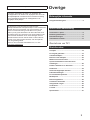 3
3
-
 4
4
-
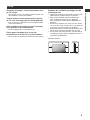 5
5
-
 6
6
-
 7
7
-
 8
8
-
 9
9
-
 10
10
-
 11
11
-
 12
12
-
 13
13
-
 14
14
-
 15
15
-
 16
16
-
 17
17
-
 18
18
-
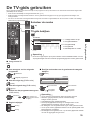 19
19
-
 20
20
-
 21
21
-
 22
22
-
 23
23
-
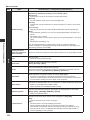 24
24
-
 25
25
-
 26
26
-
 27
27
-
 28
28
-
 29
29
-
 30
30
-
 31
31
-
 32
32
-
 33
33
-
 34
34
-
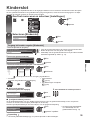 35
35
-
 36
36
-
 37
37
-
 38
38
-
 39
39
-
 40
40
-
 41
41
-
 42
42
-
 43
43
-
 44
44
-
 45
45
-
 46
46
-
 47
47
-
 48
48
-
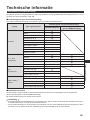 49
49
-
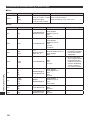 50
50
-
 51
51
-
 52
52
-
 53
53
-
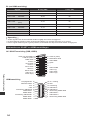 54
54
-
 55
55
-
 56
56
-
 57
57
-
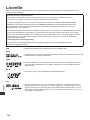 58
58
-
 59
59
-
 60
60
-
 61
61
-
 62
62
Gerelateerde artikelen
-
Panasonic TXP42UX30E Handleiding
-
Panasonic TXP42CX3E Handleiding
-
Panasonic TXL32C2EA Snelstartgids
-
Panasonic TXL32X3E Handleiding
-
Panasonic TXL32UX3E Handleiding
-
Panasonic TXL32CX3E Handleiding
-
Panasonic TXL24C3E Handleiding
-
Panasonic TXL32C4E Handleiding
-
Panasonic TXP42C2E Snelstartgids
-
Panasonic TXL32EM5E de handleiding